Yamaha TYROS2 – страница 4
Инструкция к Синтезатору Yamaha TYROS2
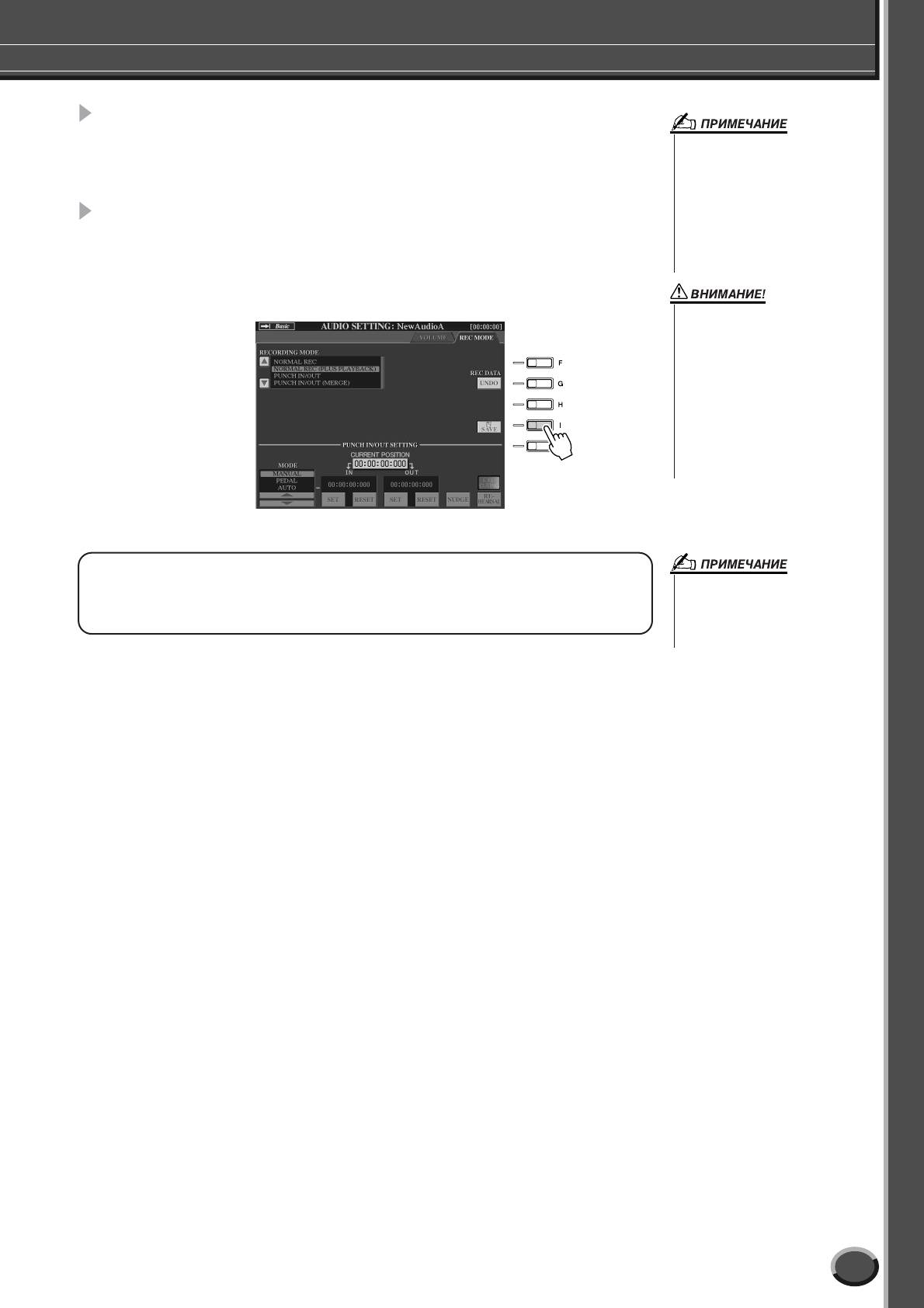
é·ÁÓ
á‡ÔËÒ¸ ‡Û‰ËÓ Ì‡ ÒËÌÚÂÁ‡ÚÓ Tyros2 (ÙÛÌ͈Ëfl Hard Disk Recorder)
10 óÚÓ·˚ ÔÓÒÎÛ¯‡Ú¸ ÌÓ‚Û˛ Á‡ÔËÒ¸, ̇ÊÏËÚ ÍÌÓÔÍÛ [PLAY/PAUSE].
сли вы сделали ошибку или не вполне довольны своим исполнением, с
• èÂÂÁ‡ÔËÒ˚‚‡Ú¸ ÏÓÊÌÓ ‡ÁÌ˚ÏË
помощью функции Undo можно стереть последнюю пробу и попытаться еще раз
ÒÔÓÒÓ·‡ÏË, ̇ÔËÏÂ: Òϯ‡Ú¸ ÚÓθÍÓ
˜ÚÓ Á‡ÔËÒ‡ÌÌ˚ ‰‡ÌÌ˚Â Ò ÓË„Ë̇ÎÓÏ
(начиная с шага 7, описанного выше). ополнительные сведения см. на стр. 143.
ËÎË Á‡ÏÂÌËÚ¸ ÓÔ‰ÂÎÂÌÌ˚È ‰Ë‡Ô‡ÁÓÌ
‰‡ÌÌ˚ı (ÒÚ. 141).
• ç ÔÓ‰Íβ˜‡ÈÚÂ Ë Ì ÓÚÍβ˜‡ÈÚ USB-
11 ëÓı‡ÌËÚ ÌÓ‚Û˛ Á‡ÔËÒ¸.
ÛÒÚÓÈÒÚ‚Ó ‚Ó ‚ÂÏfl ‚ÓÒÔÓËÁ‚‰ÂÌËfl
оскольку записанные данные будут удалены при выборе другого файла или
ËÎË Á‡ÔËÒË ÏÂÎÓ‰ËË. ùÚÓ ÏÓÊÂÚ
ÔË‚ÂÒÚË Í Â ÌÂÔ‡‚ËθÌÓÏÛ
отключении питания, их необходимо сохранить на жесткий диск.
‚ÓÒÔÓËÁ‚‰ÂÌ˲.
ля этого нажмите кнопку [SAVE] на -дисплее (кнопка [I]), затем при
появлении приглашения – кнопку [OK] на -дисплее (кнопка [G]).
• àÏÂÈÚ ‚ ‚ˉÛ, ˜ÚÓ, ‰‡Ê ÂÒÎË Ì‡
˝ÚÓÏ ¯‡„ ÔÂÌ·˜¸ ÒÓı‡ÌÂÌËÂÏ
Á‡ÔËÒ‡ÌÌ˚ı ‰‡ÌÌ˚ı, ̇ ÊÂÒÚÍÓÏ
‰ËÒÍ ÓÒÚ‡ÌÂÚÒfl Ù‡ÈÎ Ò ËÏÂÌÂÏ,
Á‡‰‡ÌÌ˚Ï Ì‡ ¯‡„ 5. ÑÛ„ËÏË
ÒÎÓ‚‡ÏË, ̇ ‰ËÒÍ هÈÎ ÔÛÒÚÓÈ,
ÔÓÚÓÏÛ ˜ÚÓ ÓÌ Ì ·˚Î ÒÓı‡ÌÂÌ
‰ÓÎÊÌ˚Ï Ó·‡ÁÓÏ. ÖÒÎË ÔÓ Í‡ÍÓÈ-ÚÓ
Ô˘ËÌ ‚˚ ÒÓÁ‰‡ÎË Ë Á‡ÔËÒ‡ÎË
Ù‡ÈÎ, ÌÓ Ì ÒÓı‡ÌËÎË Â„Ó, ˝ÚÓÚ
Ù‡ÈÎ ‚Ó ËÁ·ÂʇÌˠ̉ӇÁÛÏÂÌËÈ
ÒΉÛÂÚ Û‰‡ÎËÚ¸.
ÑÎfl ‚˚·Ó‡ Ô‰˚‰Û˘ÂÈ/ÔÓÒÎÂ‰Û˛˘ÂÈ ÏÂÎÓ‰ËË
• äÌÓÔÍË HARD DISK RECORDER
ажмите кнопку HARD DISK RECORDER [PREV]/[NEXT]. аким образом
[PREV] [NEXT] ÌÂ ÏÓ„ÛÚ
выбирается предыдущая/последующая мелодия на том же уровне иерархии папок.
ËÒÔÓθÁÓ‚‡Ú¸Òfl, ÂÒÎË ‚˚Á‚‡Ì ˝Í‡Ì
VOLUME, REC MODE ËÎË START END
POINT.
Tyros2 êÛÍÓ‚Ó‰ÒÚ‚Ó ÔÓθÁÓ‚‡ÚÂÎfl
61
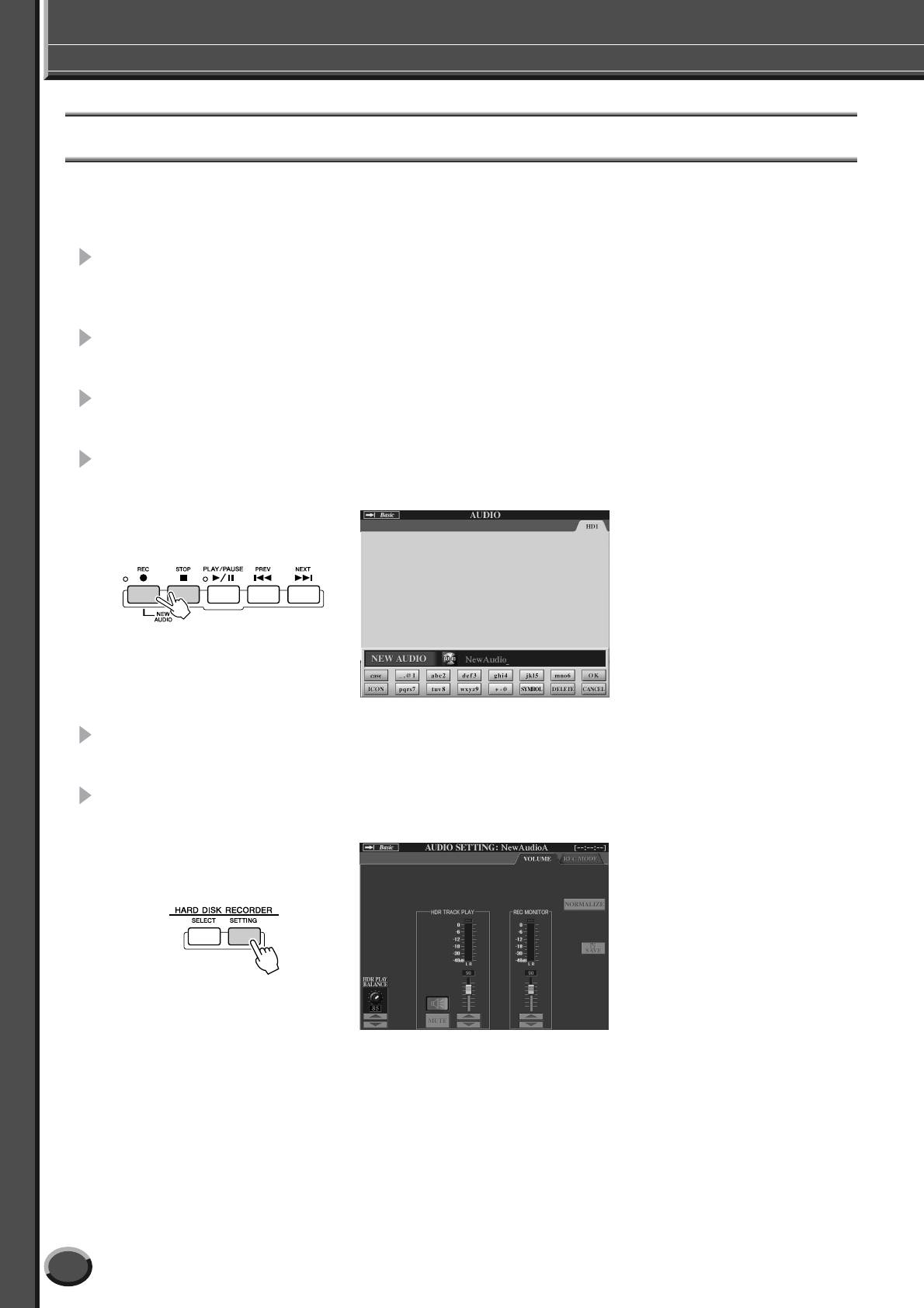
é·ÁÓ
á‡ÔËÒ¸ ‡Û‰ËÓ Ì‡ ÒËÌÚÂÁ‡ÚÓ Tyros2 (ÙÛÌ͈Ëfl Hard Disk Recorder)
á‡ÔËÒ¸ ÒÓ·ÒÚ‚ÂÌÌÓ„Ó ÔÂÌËfl Ë Ó‰ÌÓ‚ÂÏÂÌÌÓ„Ó ËÒÔÓÎÌÂÌËfl
еперь, когда вы узнали, как пользоваться функцией Hard Disk Recorder в простых
ситуациях, мы попробуем записать что-нибудь более сложное. этом разделе вы сыграете
на клавиатуре с автоаккомпанементом и запишете свое пение.
1 èÓ‰Íβ˜ËÚÂ Í ÒËÌÚÂÁ‡ÚÓÛ Tyros2 ÏËÍÓÙÓÌ Ë ‚˚ÔÓÎÌËÚ ÌÂÓ·ıÓ‰ËÏ˚Â
̇ÒÚÓÈÍË.
нструкции по подключению и настройке микрофона см. на стр. 47.
2 Ç˚·ÂËÚ ÒÚËθ Ë ‚Íβ˜ËÚ ‡‚ÚÓ‡ÍÍÓÏÔ‡ÌÂÏÂÌÚ.
нструкции по выбору стиля и использованию автоаккомпанемента см. на стр. 31.
3 Ç˚·ÂËÚ ÚÂÏ· ‰Îfl Ô‡ÚËË RIGHT 1.
нструкции по выбору тембра см. на стр. 25.
4 é‰ÌÓ‚ÂÏÂÌÌÓ Ì‡ÊÏËÚ ÍÌÓÔÍË HARD DISK RECORDER [REC] Ë [STOP].
Этим создается аудиофайл для записи.
ùÚË ÍÌÓÔÍË Ú‡ÍÊ ÔÓχÍËÓ‚‡Ì˚
[NEW AUDIO], Ú‡Í Í‡Í ÓÌË ÒÓÁ‰‡˛Ú
ÌÓ‚˚È ‡Û‰ËÓÙ‡ÈÎ.
5 ǂ‰ËÚ ËÏfl ÌÓ‚Ó„Ó Ù‡È·.
нструкции по вводу имени см. на стр. 76.
6 ÑÎfl ‚˚ÁÓ‚‡ ˝Í‡Ì‡ Audio Setting ̇ÊÏËÚ ÍÌÓÔÍÛ HARD DISK RECORDER
[SELECT].
сли не выбрана страница Volume, вызовите ее кнопками [TAB].
62
Tyros2 êÛÍÓ‚Ó‰ÒÚ‚Ó ÔÓθÁÓ‚‡ÚÂÎfl
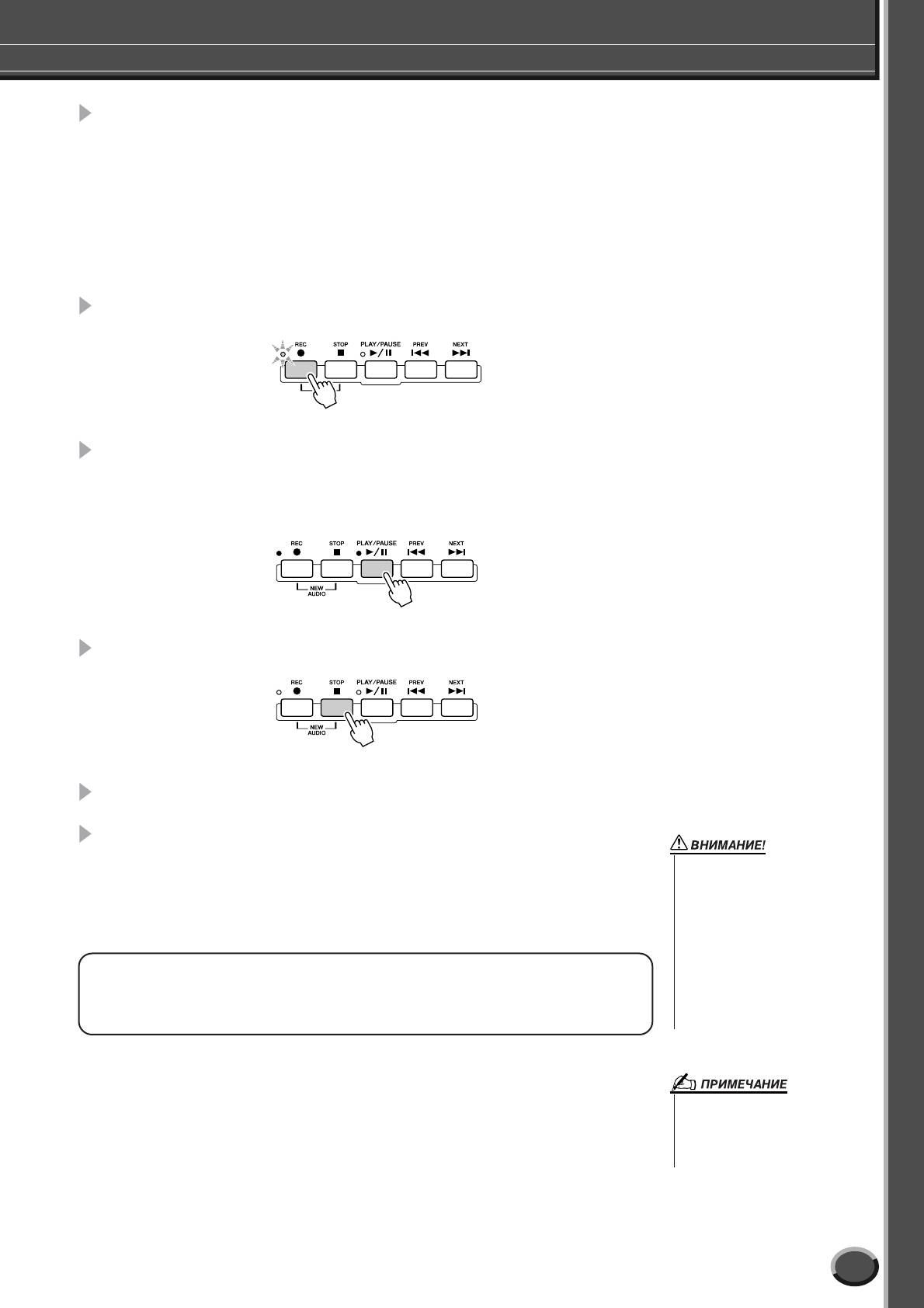
é·ÁÓ
á‡ÔËÒ¸ ‡Û‰ËÓ Ì‡ ÒËÌÚÂÁ‡ÚÓ Tyros2 (ÙÛÌ͈Ëfl Hard Disk Recorder)
7 èÓÂÔÂÚËÛÈÚ ԇÚ˲, ÍÓÚÓÛ˛ ıÓÚËÚ Á‡ÔËÒ‡Ú¸, Ë Ôӂ¸ÚÂ
ÛÓ‚Â̸ Ò˄̇· Ò ÔÓÏÓ˘¸˛ ÙÛÌ͈ËË REC MONITOR.
апустите воспроизведение стиля (см. стр. 31), играйте на клавиатуре и
одновременно пойте. Убедитесь, что уровень сигнала не приводит к тому, что
индикатор постоянно горит красным цветом. сли это так, следует немного
снизить уровень входящего сигнала микрофона.
осле того как вы отрегулировали настройки сигнала, остановите
воспроизведение стиля.
8 ç‡ÊÏËÚ ÍÌÓÔÍÛ [REC], ˜ÚÓ·˚ ‚Íβ˜ËÚ¸ Á‡ÔËÒ¸.
9 óÚÓ·˚ ̇˜‡Ú¸ Á‡ÔËÒ¸, ̇ÊÏËÚ ÍÌÓÔÍÛ [PLAY/PAUSE].
тобы запустить аккомпанемент, нажмите кнопку [START/STOP] на панели
STYLE CONTROL или воспользуйтесь функцией Sync Start (см. стр. 31). грайте
на клавиатуре и пойте одновременно с воспроизведением.
10 èÓ Á‡‚¯ÂÌËË Á‡ÔËÒË Ì‡ÊÏËÚ ÍÌÓÔÍÛ [STOP].
11 óÚÓ·˚ ÔÓÒÎÛ¯‡Ú¸ ÌÓ‚Û˛ Á‡ÔËÒ¸, ̇ÊÏËÚ ÍÌÓÔÍÛ [PLAY/PAUSE].
12 ëÓı‡ÌËÚ ÌÓ‚Û˛ Á‡ÔËÒ¸.
оскольку записанные данные будут удалены при выборе другого файла или
• àÏÂÈÚ ‚ ‚ˉÛ, ˜ÚÓ, ‰‡Ê ÂÒÎË Ì‡
отключении питания, их необходимо сохранить на жесткий диск.
˝ÚÓÏ ¯‡„ ÔÂÌ·˜¸ ÒÓı‡ÌÂÌËÂÏ
Á‡ÔËÒ‡ÌÌ˚ı ‰‡ÌÌ˚ı, ̇ ÊÂÒÚÍÓÏ
ля этого нажмите кнопку [SAVE] на -дисплее (кнопка [I]), затем при
‰ËÒÍ ÓÒÚ‡ÌÂÚÒfl Ù‡ÈÎ Ò ËÏÂÌÂÏ,
появлении приглашения – кнопку [OK] на -дисплее (кнопка [G]).
Á‡‰‡ÌÌ˚Ï Ì‡ ¯‡„ 5. ÑÛ„ËÏË
ÒÎÓ‚‡ÏË, ̇ ‰ËÒÍ هÈÎ ÔÛÒÚÓÈ,
ÔÓÚÓÏÛ ˜ÚÓ ÓÌ Ì ·˚Î ÒÓı‡ÌÂÌ
‰ÓÎÊÌ˚Ï Ó·‡ÁÓÏ. ÖÒÎË ÔÓ Í‡ÍÓÈ-ÚÓ
ÑÎfl ‚˚·Ó‡ Ô‰˚‰Û˘ÂÈ/ÔÓÒÎÂ‰Û˛˘ÂÈ ÏÂÎÓ‰ËË
Ô˘ËÌ ‚˚ ÒÓÁ‰‡ÎË Ë Á‡ÔËÒ‡ÎË
Ù‡ÈÎ, ÌÓ Ì ÒÓı‡ÌËÎË Â„Ó, ˝ÚÓÚ
ажмите кнопку HARD DISK RECORDER [PREV]/[NEXT]. аким образом
Ù‡ÈÎ ‚Ó ËÁ·ÂʇÌˠ̉ӇÁÛÏÂÌËÈ
выбирается предыдущая/последующая мелодия на том же уровне иерархии папок.
ÒΉÛÂÚ Û‰‡ÎËÚ¸.
• äÌÓÔÍË HARD DISK RECORDER
[PREV] [NEXT] ÌÂ ÏÓ„ÛÚ
ËÒÔÓθÁÓ‚‡Ú¸Òfl, ÂÒÎË ‚˚Á‚‡Ì ˝Í‡Ì
VOLUME, REC MODE ËÎË START END
POINT.
Tyros2 êÛÍÓ‚Ó‰ÒÚ‚Ó ÔÓθÁÓ‚‡ÚÂÎfl
63
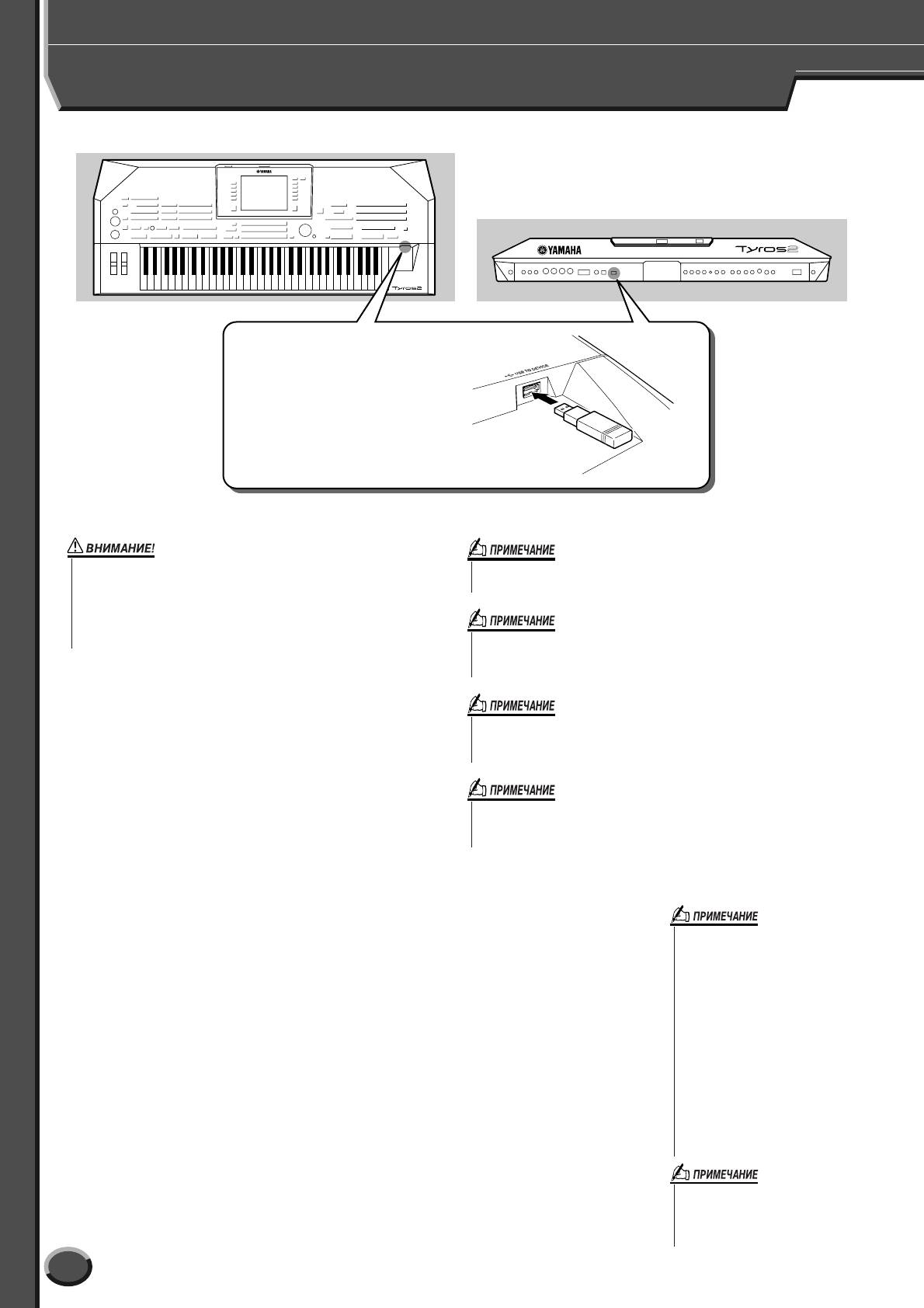
é·ÁÓ
èÓ‰Íβ˜ÂÌË USB-ÛÒÚÓÈÒÚ‚‡ ı‡ÌÂÌËfl ‰‡ÌÌ˚ı
èÓ‰Íβ˜Ë‚ Í ËÌÒÚÛÏÂÌÚÛ
USB-ÛÒÚÓÈÒÚ‚Ó ı‡ÌÂÌËfl ‰‡ÌÌ˚ı,
ÏÓÊÌÓ ÒÓı‡ÌflÚ¸ ̇ ÌÂÏ
ÒÓÁ‰‡ÌÌ˚ ‰‡ÌÌ˚Â, ‡ Ú‡ÍÊÂ
Ò˜ËÚ˚‚‡Ú¸ Ëı.
• ç ÒΉÛÂÚ ÒÎ˯ÍÓÏ ˜‡ÒÚÓ ‚Íβ˜‡Ú¸ Ë ‚˚Íβ˜‡Ú¸ ÔËÚ‡ÌË USB-ÛÒÚÓÈÒÚ‚‡
• ÑÎfl ÔÓ‰Íβ˜ÂÌËfl USB-‡‰‡ÔÚ‡ ÎÓ͇θÌÓÈ ÒÂÚË Ë ÔÓÎÛ˜ÂÌËfl ‰ÓÒÚÛÔ‡ Í ÒÔˆˇθÌ˚Ï
ı‡ÌÂÌËfl ‰‡ÌÌ˚ı ËÎË ÔÓ‰Íβ˜‡Ú¸ Ë ÓÚÍβ˜‡Ú¸ ͇·Âθ. ùÚÓ ÏÓÊÂÚ ÔË‚ÂÒÚË Í
ËÌÚÂÌÂÚ-Ò‡ÈÚ‡Ï ÏÓÊÌÓ Ú‡ÍÊ ËÒÔÓθÁÓ‚‡Ú¸ ÔÓÚ [USB TO DEVICE] (ÒÚ. 197).
Á‡‚ËÒ‡Ì˲ ËÌÒÚÛÏÂÌÚ‡. ÇÓ ‚ÂÏfl ‚˚ÔÓÎÌÂÌËfl ÓÔ‡ˆËÈ Ò ‰‡ÌÌ˚ÏË (ÒÓı‡ÌÂÌËÂ,
ÍÓÔËÓ‚‡ÌË ËÎË Û‰‡ÎÂÌËÂ) çÖ ÓÚÒÓ‰ËÌflÈÚ ͇·Âθ USB, çÖ ËÁ‚ÎÂ͇ÈÚÂ
ÌÓÒËÚÂθ ËÁ ÛÒÚÓÈÒÚ‚‡ Ë çÖ ‚˚Íβ˜‡ÈÚ ÔËÚ‡ÌË ÌË Ó‰ÌÓ„Ó ËÁ ÛÒÚÓÈÒÚ‚. ùÚÓ
ÏÓÊÂÚ ÔË‚ÂÒÚË Í ÔÓ‚ÂʉÂÌ˲ ‰‡ÌÌ˚ı ̇ Ó‰ÌÓÏ ËÎË Ó·ÓËı ÛÒÚÓÈÒÚ‚‡ı.
• чÊ ÂÒÎË ÍÓÏÔ¸˛Ú ÔÓ‰Íβ˜ÂÌ Í ÔÓÚÛ [USB TO HOST], ‡ USB-ÛÒÚÓÈÒÚ‚Ó ı‡ÌÂÌËfl
‰‡ÌÌ˚ı – Í ÔÓÚÛ [USB TO DEVICE], ÍÓÏÔ¸˛Ú Ì ÏÓÊÂÚ ÔÓÎÛ˜ËÚ¸ ‰ÓÒÚÛÔ Í ÛÒÚÓÈÒÚ‚Û
ı‡ÌÂÌËfl ˜ÂÂÁ ËÌÒÚÛÏÂÌÚ.
•ïÓÚfl ËÌÒÚÛÏÂÌÚ ÔÓ‰‰ÂÊË‚‡ÂÚ Òڇ̉‡Ú USB 1.1, Í ÌÂÏÛ ÏÓÊÌÓ ÔÓ‰Íβ˜ËÚ¸ Ú‡ÍÊÂ
USB-ÛÒÚÓÈÒÚ‚Ó ı‡ÌÂÌËfl ‰‡ÌÌ˚ı 2.0. é‰Ì‡ÍÓ ÒÍÓÓÒÚ¸ Ô‰‡˜Ë ‰‡ÌÌ˚ı ·Û‰ÂÚ
ÒÓÓÚ‚ÂÚÒÚ‚Ó‚‡Ú¸ Òڇ̉‡ÚÛ USB 1.1.
• ç ÔÓ‰Íβ˜‡ÈÚÂ Ë Ì ÓÚÍβ˜‡ÈÚ USB-ÛÒÚÓÈÒÚ‚Ó ‚Ó ‚ÂÏfl ‡·ÓÚ˚ Hard Disk Recorder.
ùÚÓ ÏÓÊÂÚ ÔË‚ÂÒÚË Í ÌÂÔ‡‚ËθÌÓÏÛ ‚ÓÒÔÓËÁ‚‰ÂÌ˲ ÏÂÎÓ‰ËË ‚ ÙÛÌ͈ËË Hard Disk
Recorder.
■ ëÓ‚ÏÂÒÚËÏ˚ USB-ÛÒÚÓÈÒÚ‚‡ ı‡ÌÂÌËfl ‰‡ÌÌ˚ı
порту [USB TO DEVICE] можно подключить до двух устройств хранения данных,
• ÑÎfl ÔÓ‰Íβ˜ÂÌËfl Ó‰ÌÓ‚ÂÏÂÌÌÓ ‰‚Ûı
таких как дисковод гибких дисков, жесткий диск, дисковод компакт-дисков,
ËÎË ÚÂı ÛÒÚÓÈÒÚ‚ Í ÔÓÚÛ USB TO
устройство чтения/записи флэш-памяти и др. (ри необходимости используйте
DEVICE (̇ÔËÏÂ, ‰‚Ûı ÛÒÚÓÈÒÚ‚
концентратор USB.)
ı‡ÌÂÌËfl ‰‡ÌÌ˚ı Ë ÒÂÚÂ‚Ó„Ó ‡‰‡ÔÚ‡)
ËÒÔÓθÁÛÈÚ ÍÓ̈ÂÌÚ‡ÚÓ USB.
ругие устройства с интерфейсом USB (такие как компьютерные клавиатуры или
äÓ̈ÂÌÚ‡ÚÓ USB ‰ÓÎÊÂÌ ËÏÂÚ¸
мыши) использовать нельзя. нструмент необязательно поддерживает все
‡‚ÚÓÌÓÏÌÓ ÔËÚ‡ÌË (ÓÚ‰ÂθÌ˚È
существующие на рынке USB-устройства хранения данных. орпорация Yamaha не
ËÒÚÓ˜ÌËÍ ÔËÚ‡ÌËfl), Ë ÔËÚ‡ÌË ‰ÓÎÊÌÓ
·˚Ú¸ ‚Íβ˜ÂÌÓ. åÓÊÌÓ ËÒÔÓθÁÓ‚‡Ú¸
гарантирует работу приобретенного вами USB-устройства хранения данных.
ÚÓθÍÓ Ó‰ËÌ ÍÓ̈ÂÌÚ‡ÚÓ USB. ÖÒÎË
режде чем приобрести USB-устройство хранения данных, проконсультируйтесь с
‚Ó ‚ÂÏfl ËÒÔÓθÁÓ‚‡ÌËfl
региональным дилером Yamaha или авторизованным дистрибьютором (список см. в
ÍÓ̈ÂÌÚ‡ÚÓ‡ USB ÔÓfl‚ËÎÓÒ¸
ÒÓÓ·˘ÂÌË ӷ ӯ˷ÍÂ, ÓÚÍβ˜ËÚÂ
конце руководства пользователя) или посетите веб-страницу
ÍÓ̈ÂÌÚ‡ÚÓ ÓÚ ËÌÒÚÛÏÂÌÚ‡, Á‡ÚÂÏ
‚Íβ˜ËÚ ÔËÚ‡ÌË ËÌÒÚÛÏÂÌÚ‡ Ë
http://music.yamaha.com/tyros2
ÒÌÓ‚‡ ÔÓ‰Íβ˜ËÚ ÍÓ̈ÂÌÚ‡ÚÓ.
•ïÓÚfl Ò ÔË¯Û˘Ëı ‰ËÒÍÓ‚Ó‰Ó‚ ÍÓÏÔ‡ÍÚ-
‰ËÒÍÓ‚ ÏÓÊÌÓ Ò˜ËÚ˚‚‡Ú¸ ‰‡ÌÌ˚ ‚
ËÌÒÚÛÏÂÌÚ, ̇ ÌËı ÌÂθÁfl ÒÓı‡ÌflÚ¸
‰‡ÌÌ˚Â.
64
Tyros2 êÛÍÓ‚Ó‰ÒÚ‚Ó ÔÓθÁÓ‚‡ÚÂÎfl
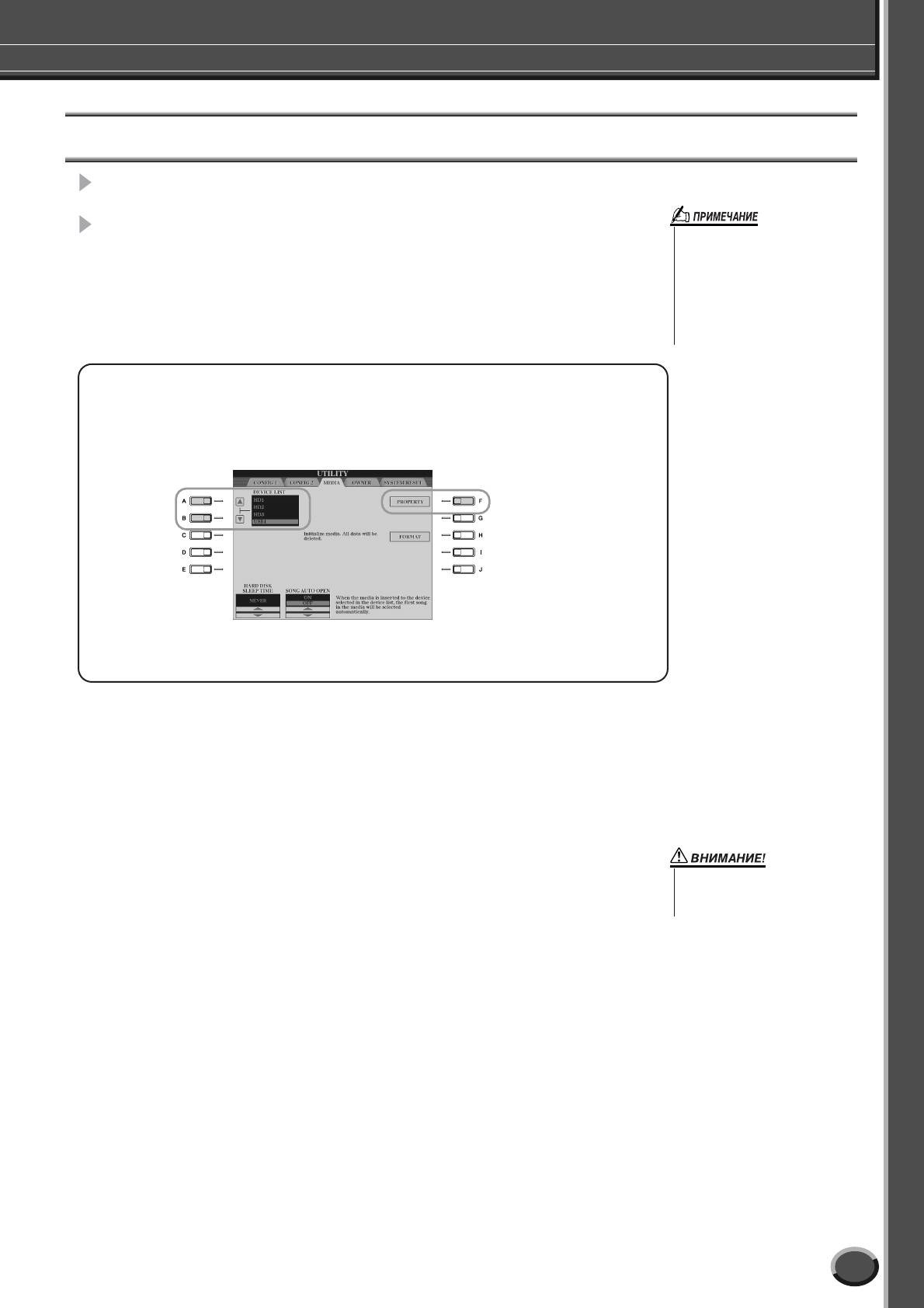
é·ÁÓ
èÓ‰Íβ˜ÂÌË USB-ÛÒÚÓÈÒÚ‚‡ ı‡ÌÂÌËfl ‰‡ÌÌ˚ı
àÒÔÓθÁÓ‚‡ÌË ÛÒÚÓÈÒÚ‚ ı‡ÌÂÌËfl ‰‡ÌÌ˚ı Ò ËÌÚÂÙÂÈÒÓÏ USB
1 èÓ‰Íβ˜ËÚ USB-ÛÒÚÓÈÒÚ‚Ó Í ÔÓÚÛ [USB TO DEVICE].
2 èÓÒΠ˝ÚÓ„Ó ‚˚ȉËÚ ËÁ ˝Í‡Ì‡ ‚˚·Ó‡ Ë ‚ÂÌËÚÂÒ¸ Í ˝ÚÓÏÛ ˝Í‡ÌÛ
•åÓÊÂÚ ÓÚÓ·‡Ê‡Ú¸Òfl ‰Ó 17 ‚Í·‰ÓÍ
(ËÎË Ó‰ÌÓ‚ÂÏÂÌÌÓ Ì‡ÊÏËÚ ÍÌÓÔÍË [TAB] ̇ ˝Í‡Ì ‚˚·Ó‡).
(‰Îfl Í‡Ê‰Ó„Ó ÛÒÚÓÈÒÚ‚‡ ËÎË ‡Á‰Â·),
Ó·ÓÁ̇˜‡˛˘Ëı ÔÓ‰Íβ˜ÂÌÌ˚Â
Эта операция обновляет экран и открывает доступ к USB-устройству.
ÛÒÚÓÈÒÚ‚‡ USB: USB 1, USB 2 Ë Ú. ‰.
Автоматически вызываются вкладки USB (USB 1, USB 2 и т. д.), и вы можете
çÓχ Ì ÙËÍÒËÓ‚‡Ì˚ Ë ÏÓ„ÛÚ
сохранять файлы и воспроизводить музыку с запоминающих устройств.
ÏÂÌflÚ¸Òfl ‚ Á‡‚ËÒËÏÓÒÚË ÓÚ ÚÓ„Ó, ‚
͇ÍÓÏ ÔÓfl‰Í ÛÒÚÓÈÒÚ‚‡
ÔÓ‰Íβ˜‡˛ÚÒfl Ë ÓÚÍβ˜‡˛ÚÒfl.
èÓ‚Â͇ Ò‚Ó·Ó‰ÌÓÈ Ô‡ÏflÚË Ì‡ USB-ÛÒÚÓÈÒÚ‚Â ı‡ÌÂÌËfl ‰‡ÌÌ˚ı
роверить объем свободной памяти можно с экрана, вызываемого следующей
последовательностью действий:
[FUNCTION] → [I] UTILITY → [TAB] MEDIA
ыберите устройство с помощью кнопок [A]/[B] на экране и нажмите кнопку
[PROPERTY] на -дисплее (кнопка [F]).
■ ᇢËÚ‡ ‰‡ÌÌ˚ı (Á‡˘ËÚ‡ ÓÚ Á‡ÔËÒË)
тобы предотвратить случайное стирание данных, применяйте защиту от записи,
которой оснащено каждое устройство хранения или носитель. сли вы сохраняете
данные на USB-устройство, убедитесь, что защита от записи отключена.
■ îÓχÚËÓ‚‡ÌË USB-ÌÓÒËÚÂÎfl
сли появляется сообщение с предложением отформатировать устройство или
• èË ÙÓχÚËÓ‚‡ÌËË ‚Ò ‡ÌÂÂ
носитель, выполните операцию Format (стр. 194).
Á‡ÔËÒ‡ÌÌ˚ ‰‡ÌÌ˚ ۉ‡Îfl˛ÚÒfl.
ÑÂÈÒÚ‚ÛÈÚÂ ÓÒÚÓÓÊÌÓ.
Tyros2 êÛÍÓ‚Ó‰ÒÚ‚Ó ÔÓθÁÓ‚‡ÚÂÎfl
65
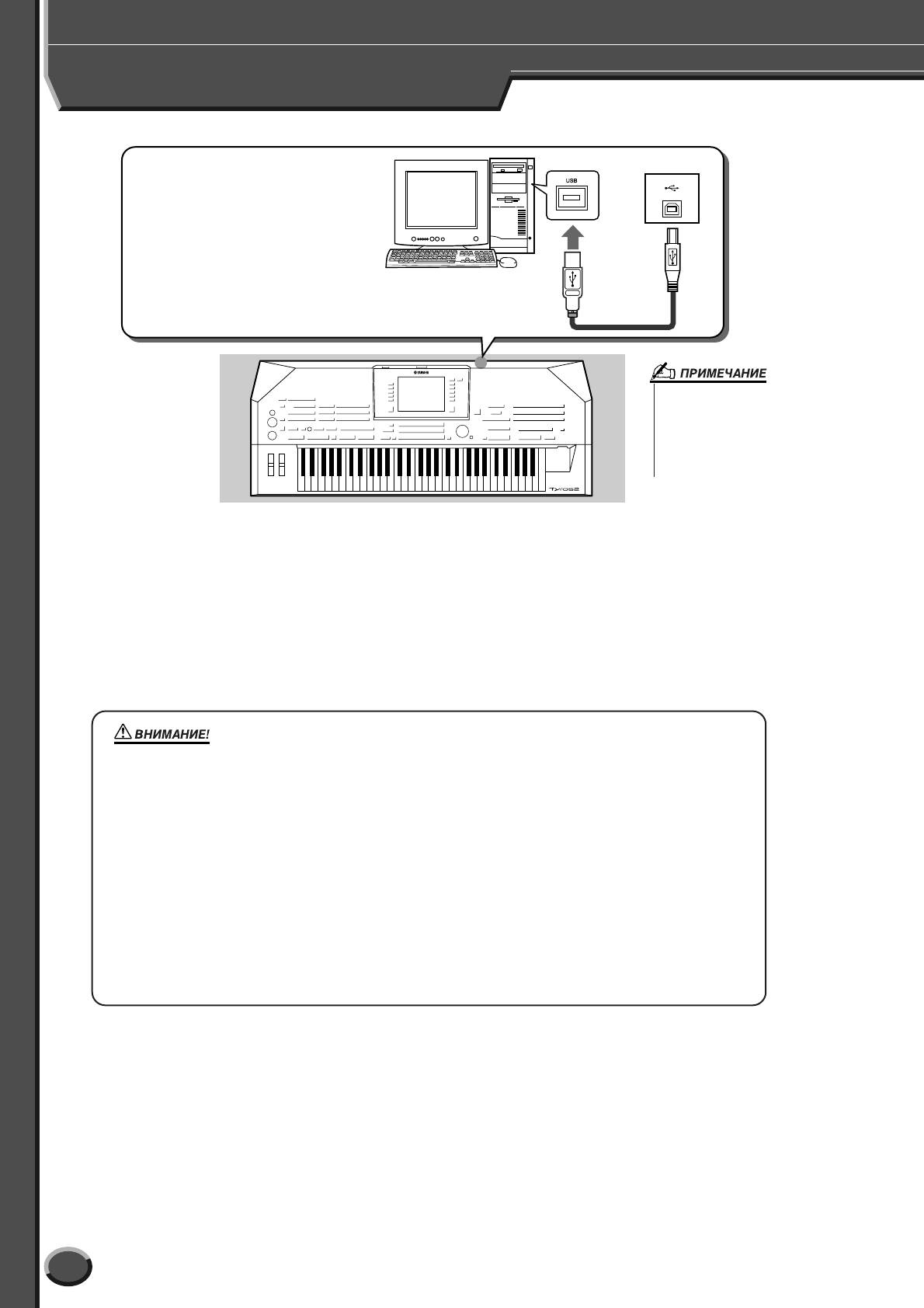
é·ÁÓ
èÓ‰Íβ˜ÂÌËÂ Í ÍÓÏÔ¸˛ÚÂÛ
Tyros2
èÓ‰Íβ˜Ë‚ ÍÓÏÔ¸˛ÚÂ Í ÒËÌÚÂÁ‡ÚÓÛ
USB
Tyros2, ÏÓÊÌÓ Ô‰‡‚‡Ú¸ ‰‡ÌÌ˚ ÏÂʉÛ
ÌËÏË Ò ÔÓÏÓ˘¸˛ MIDI–ÛÒÚÓÈÒÚ‚. ë
ÍÓÏÔ¸˛Ú‡ ÏÓÊÌÓ ÓÒÛ˘ÂÒÚ‚ÎflÚ¸
ÛÔ‡‚ÎÂÌËÂ, ‰‡ÍÚËÓ‚‡ÌËÂ Ë ‰Û„ËÂ
ÓÔ‡ˆËË Ò ‰‡ÌÌ˚ÏË Ì‡ ÒËÌÚÂÁ‡ÚÓÂ.
ç‡ÔËÏÂ, ÏÓÊÌÓ ËÒÔÓθÁÓ‚‡Ú¸ ÔÓ„‡ÏÏÛ
ê‡Á˙ÂÏ ÚËÔ‡ B
Voice Editor ‰Îfl ‰‡ÍÚËÓ‚‡ÌËfl
ÒÔˆˇθÌ˚ı ÚÂÏ·Ó‚ Tyros2. ç‡ Ì‡¯ÂÏ ‚·-
ê‡Á˙ÂÏ ÚËÔ‡ A
Ò‡ÈÚ ËÏÂÂÚÒfl Ú‡ÍÊ ÔÓ„‡Ïχ,
ÔÓÁ‚ÓÎfl˛˘‡fl ‡·ÓÚ‡Ú¸ ̇ ÍÓÏÔ¸˛Ú Ò
هȷÏË Ì‡ ÛÒÚÓÈÒÚ‚‡ı USER/USB/HD.
䇷Âθ USB
• èÓ‰Íβ˜ËÚ¸ Tyros2 Í ÍÓÏÔ¸˛ÚÂÛ
ÏÓÊÌÓ ‰‚ÛÏfl ÒÔÓÒÓ·‡ÏË: Ò ÔÓÏÓ˘¸˛
͇·ÂÎfl MIDI ËÎË Í‡·ÂÎfl USB. Ç
ÒÎÂ‰Û˛˘Ëı ËÌÒÚÛ͈Ëflı
Ô‰ÔÓ·„‡ÂÚÒfl ÔÓ‰Íβ˜ÂÌË ˜ÂÂÁ
͇·Âθ USB.
■ óÚÓ ÏÓÊÌÓ ‰Â·ڸ Ò ÔÓÏÓ˘¸˛ ÍÓÏÔ¸˛Ú‡
● Управлять файлами на синтезаторе Tyros2 с помощью программного обеспечения, которое можно
бесплатно загрузить с веб-сайта Tyros2.
● оздавать специальные тембры с помощью программы Voice Editor, поставляемой на компакт-диске.
● аписывать исполнение на синтезаторе на 16 каналах, воспроизводя стили Tyros2 на компьютере с
помощью секвенсора для (например, программы XGworks). озданную запись можно
отредактировать на компьютере, а затем воспроизвести через тон-генератор Tyros2.
íÂıÌË͇ ·ÂÁÓÔ‡ÒÌÓÒÚË ÔË ÔÓ‰Íβ˜ÂÌËË Í ÔÓÚÛ [USB TO HOST]
èÓ‰Íβ˜‡fl ÍÓÏÔ¸˛ÚÂ Í ÔÓÚÛ [USB TO HOST], ÒΉÛÈÚ Ô˜ËÒÎÂÌÌ˚Ï ÌËÊ ԇ‚Ë·Ï. àı ÌÂÒӷβ‰ÂÌË ÏÓÊÂÚ
ÔË‚ÂÒÚË Í Á‡‚ËÒ‡Ì˲ ÍÓÏÔ¸˛Ú‡ Ë ÔÓ‚ÂʉÂÌ˲ ËÎË ÔÓÚ ‰‡ÌÌ˚ı. ÖÒÎË ÍÓÏÔ¸˛Ú ËÎË ËÌÒÚÛÏÂÌÚ Á‡‚ËÒ,
‚˚Íβ˜ËÚ ÔËÚ‡ÌË ËÌÒÚÛÏÂÌÚ‡ Ë ÔÂÂÁ‡„ÛÁËÚ ÍÓÏÔ¸˛ÚÂ.
• èÂʉ ˜ÂÏ ÔÓ‰Íβ˜‡Ú¸ ÍÓÏÔ¸˛ÚÂ Í ÔÓÚÛ [USB TO HOST], ‚˚ȉËÚ ËÁ ˝Ì„Óҷ„‡˛˘Â„Ó ÂÊËχ
ÍÓÏÔ¸˛Ú‡ (ÂÊËχ ÓÊˉ‡ÌËfl ËÎË Ò̇), Á‡ÍÓÈÚ ‚Ò ÓÚÍ˚Ú˚ ÔËÎÓÊÂÌËfl Ë ‚˚Íβ˜ËÚ ÔËÚ‡ÌËÂ
ËÌÒÚÛÏÂÌÚ‡.
• Ç˚ÔÓÎÌËÚ ÒÎÂ‰Û˛˘Ë ‰ÂÈÒÚ‚Ëfl, ÔÂʉ ˜ÂÏ ÓÚÍβ˜ËÚ¸ ÔËÚ‡ÌË ËÌÒÚÛÏÂÌÚ‡, ÔÓ‰Íβ˜ËÚ¸ USB-͇·Âθ
Í ÍÓÏÔ¸˛ÚÂÛ ËÎË ËÌÒÚÛÏÂÌÚÛ ËÎË ÓÚÍβ˜ËÚ¸ „Ó.
• á‡ÍÓÈÚ ‚Ò ÓÚÍ˚Ú˚ ÔËÎÓÊÂÌËfl ̇ ÍÓÏÔ¸˛ÚÂÂ.
•ì·Â‰ËÚÂÒ¸, ˜ÚÓ Ì ˉÂÚ Ô‰‡˜‡ ‰‡ÌÌ˚ı Ò ËÌÒÚÛÏÂÌÚ‡. (чÌÌ˚ Ô‰‡˛ÚÒfl ÚÓθÍÓ ÔË Ì‡Ê‡ÚËË
Í·‚˯ ̇ Í·‚ˇÚÛ ËÎË ÔË ‚ÓÒÔÓËÁ‚‰ÂÌËË ÏÂÎÓ‰ËË.)
• ÇÓ ‚ÂÏfl ÔÓ‰Íβ˜ÂÌËfl USB-ÛÒÚÓÈÒÚ‚‡ Í ËÌÒÚÛÏÂÌÚÛ ‰Â·ÈÚ ԇÛÁ˚ Ì ÏÂÌ 6 ÒÂÍÛ̉ ÏÂʉÛ
ÒÎÂ‰Û˛˘ËÏË ÓÔ‡ˆËflÏË: ÏÂÊ‰Û ‚˚Íβ˜ÂÌËÂÏ Ë ‚Íβ˜ÂÌËÂÏ ÔËÚ‡ÌËfl ËÌÒÚÛÏÂÌÚ‡, ‡ Ú‡ÍÊÂ
ÏÂÊ‰Û ÔÓ‰Íβ˜ÂÌËÂÏ Ë ÓÚÍβ˜ÂÌËÂÏ USB-͇·ÂÎfl.
66
Tyros2 êÛÍÓ‚Ó‰ÒÚ‚Ó ÔÓθÁÓ‚‡ÚÂÎfl
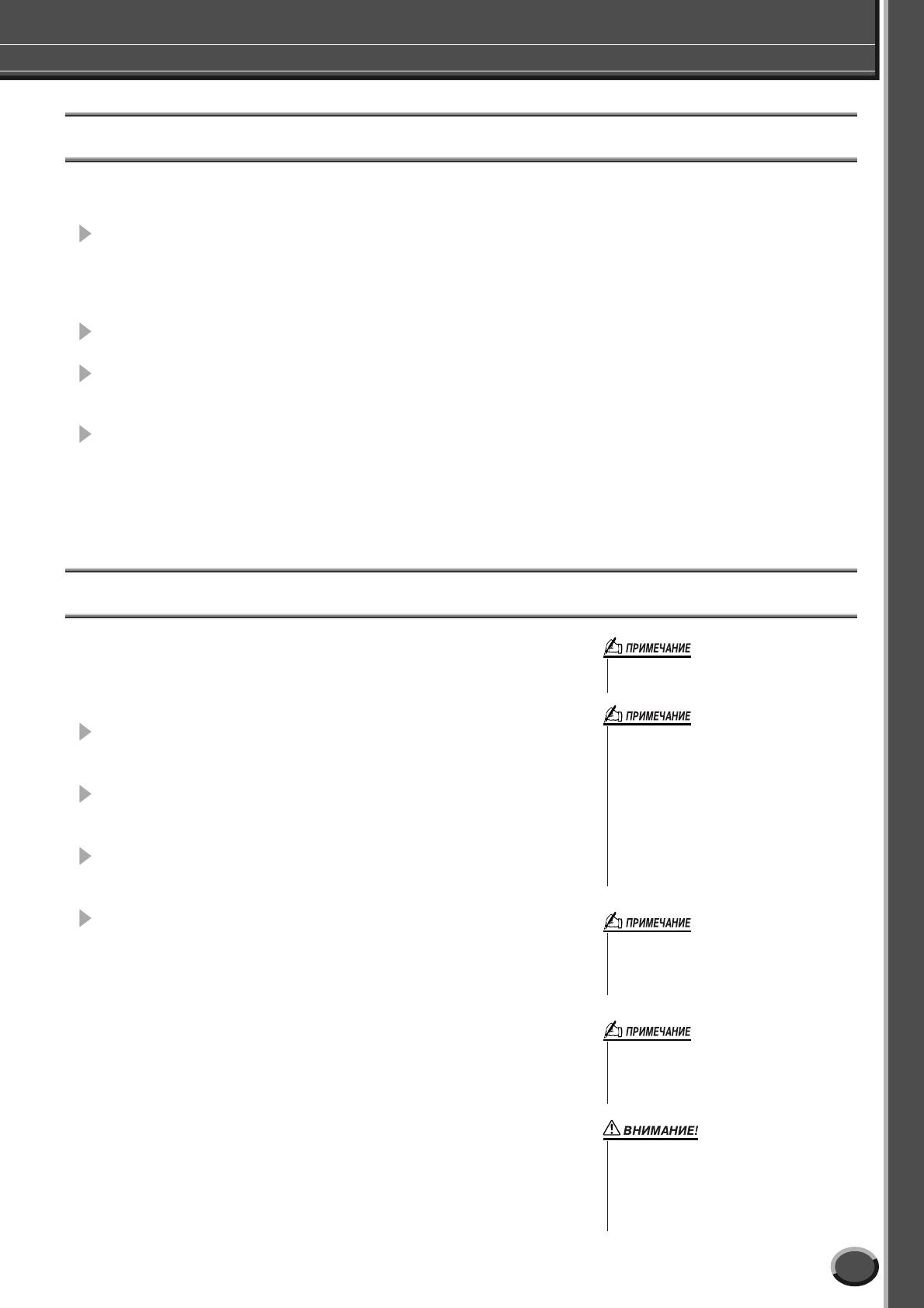
é·ÁÓ
èÓ‰Íβ˜ÂÌËÂ Í ÍÓÏÔ¸˛ÚÂÛ
燘‡Î¸Ì‡fl ÛÒÚ‡Ìӂ͇
иже даны краткие инструкции. олее подробную информацию см. в отдельном руководстве по установке
(Installation Guide).
1 ì·Â‰ËÚÂÒ¸, ˜ÚÓ ÒËÒÚÂχ ÒÔÓÒӷ̇ ÔÓ‰‰ÂÊË‚‡Ú¸ èé, ÍÓÚÓÓ ‚˚ ıÓÚËÚ ÛÒÚ‡ÌÓ‚ËÚ¸.
• нструкции по установке программ с прилагаемого компакт-диска см. в отдельных
руководствах по установке.
•о поводу другого О обращайтесь к соответствующим руководствам или документации.
2 èÓ‰Íβ˜ËÚ ÍÓÏÔ¸˛ÚÂ Í ÒËÌÚÂÁ‡ÚÓÛ Ò ÔÓÏÓ˘¸˛ ͇·ÂÎfl USB.
3 ÇÍβ˜ËÚ ÍÓÏÔ¸˛ÚÂ Ë ÛÒÚ‡ÌÓ‚ËÚ ÌÛÊÌ˚È USB–‰‡È‚ ‰Îfl MIDI.
• м. отдельное руководство по установке.
4 ìÒÚ‡ÌÓ‚ËÚ ̇ ÍÓÏÔ¸˛Ú ÌÛÊÌÓ èé.
• нструкции по установке программы Voice Editor с прилагаемого компакт-диска см.
в отдельном руководстве по установке. ополнительные сведения о программе Voice Editor
см. на стр 111.
•о поводу другого О обращайтесь к соответствующим руководствам или документации.
ÑÓÒÚÛÔ Í ÊÂÒÚÍÓÏÛ ‰ËÒÍÛ ‚ ÂÊËÏ USB Storage
сли выбран режим USB Storage, файлы Wave files и файлы мелодий можно
переносить со встроенного жесткого диска Tyros2 на компьютер и обратно.
• ÇÂÒËË Windows ‰Ó Windows98 SE ÌÂÒÓ‚ÏÂÒÚËÏ˚ Ò
обычном режиме подключение через порт USB можно использовать для
ÂÊËÏÓÏ USB Storage.
управления MIDI. нтерфейс USB прямо не поддерживает аудиосигналы.
1 ì·Â‰ËÚÂÒ¸, ˜ÚÓ Ì‡ ÒËÌÚÂÁ‡ÚÓ Tyros2 ÛÒÚ‡ÌÓ‚ÎÂÌ ÊÂÒÚÍËÈ ‰ËÒÍ
è‰ ‚Íβ˜ÂÌËÂÏ ËÎË ‚˚Íβ˜ÂÌËÂÏ ÂÊËχ USB
Storage ÔӉ·ÈÚ ÒÎÂ‰Û˛˘ÂÂ.
Ë ‚Íβ˜ËÚ ÔËÚ‡ÌË ÍÓÏÔ¸˛Ú‡.
• á‡ÍÓÈÚ ‚Ò ÓÚÍ˚Ú˚ ÔËÎÓÊÂÌËfl.
• ÖÒÎË ÂÊËÏ USB Storage ÓÚÍβ˜ÂÌ, ۷‰ËÚÂÒ¸, ˜ÚÓ
‰‡ÌÌ˚ Ì Ô‰‡˛ÚÒfl Ò ÒËÌÚÂÁ‡ÚÓ‡ Tyros2.
2 ÇÍβ˜ËÚ ÔËÚ‡ÌË ÒËÌÚÂÁ‡ÚÓ‡ Tyros2, Û‰ÂÊË‚‡fl ̇ʇÚÓÈ
• ÖÒÎË ÂÊËÏ USB Storage ‚Íβ˜ÂÌ, ۷‰ËÚÂÒ¸, ˜ÚÓ ÌÂ
ÍÌÓÔÍÛ [MUSIC FINDER].
‚˚ÔÓÎÌfl˛ÚÒfl ÓÔ‡ˆËË ˜ÚÂÌËfl/Á‡ÔËÒË.
• ÖÒÎË ÂÊËÏ USB Storage ‚Íβ˜ÂÌ, ÔÓÒΠÁ‡Í˚ÚËfl
‚ÒÂı ÓÍÓÌ Tyros2 Û‰‡ÎËÚ Á̇˜ÓÍ Tyros2 ËÁ Ô‡ÌÂÎË
3 Ç˚ÔÓÎÌflÈÚÂ Ò ÍÓÏÔ¸˛Ú‡ ÓÔ‡ˆËË ÔÓ ÛÔ‡‚ÎÂÌ˲ هȷÏË
Á‡‰‡˜ Windows ËÎË ÔÂÂÚ‡˘ËÚÂ Â„Ó Ò ‡·Ó˜Â„Ó ÒÚÓ·
Macintosh ‚ ÍÓÁËÌÛ.
Ë Ô‡Ô͇ÏË Ì‡ ÊÂÒÚÍÓÏ ‰ËÒÍ Tyros2.
4 ç‡ÊÏËÚ ÍÌÓÔÍÛ [EXIT], ˜ÚÓ·˚ ‚˚ÈÚË ËÁ ÂÊËχ USB Storage
Ë ‚˚Á‚‡Ú¸ „·‚ÌÓ ÓÍÌÓ.
•Ç ÂÊËÏ USB Storage ÌÂθÁfl ÛÔ‡‚ÎflÚ¸
ÒËÌÚÂÁ‡ÚÓÓÏ Tyros2 Ò Ô‡ÌÂÎË. äÓÏ ÚÓ„Ó, ‚ ˝ÚÓÏ
ÂÊËÏ Tyros2 Ì ÏÓÊÂÚ ÔËÌËχڸ MIDI-Ò˄̇Î˚ Ë
‚˚ÔÓÎÌflÚ¸ ÌÂÍÓÚÓ˚ ÙÛÌ͈ËË Ò ÔÓÏÓ˘¸˛ Ô‰‡ÎÂÈ.
• ç ÙÓχÚËÛÈÚ ÊÂÒÚÍËÈ ‰ËÒÍ Tyros2 Ò ÍÓÏÔ¸˛Ú‡
‚ ÂÊËÏ ‰ÓÒÚÛÔ‡ USB Storage. Ç ÔÓÚË‚ÌÓÏ ÒÎÛ˜‡Â
ÙÛÌ͈Ëfl Hard Disk Recorder ÏÓÊÂÚ Ì ÔÓÎÛ˜ËÚ¸ ‰ÓÒÚÛÔ
Í ÊÂÒÚÍÓÏÛ ‰ËÒÍÛ.
• ç ‚ıÓ‰ËÚ ‚ Ô‡ÔÍÛ HDR ROOT, ÒÓ‰Âʇ˘Û˛
‡Û‰ËÓÙ‡ÈÎ˚, ÒÓÁ‰‡ÌÌ˚Â Ò ÔÓÏÓ˘¸˛ ÙÛÌ͈ËË Hard
Disk Recorder. ÖÒÎË ‚˚ ‚ÓȉÂÚ ‚ ˝ÚÛ Ô‡ÔÍÛ ËÎË
‚ÌÂÒÂÚÂ ‚ ÌÂÂ ËÁÏÂÌÂÌËfl (ÔÂÂÏÂÒÚËÚÂ Ô‡ÔÍÛ,
ÒÍÓÔËÛÂÚ هÈÎ˚ Ë Ú. Ô.), ÏÓÊÌÓ Ôӂ‰ËÚ¸ ËÎË
ÛÌ˘ÚÓÊËÚ¸ ‚‡ÊÌ˚ ‰‡ÌÌ˚Â.
Tyros2 êÛÍÓ‚Ó‰ÒÚ‚Ó ÔÓθÁÓ‚‡ÚÂÎfl
67
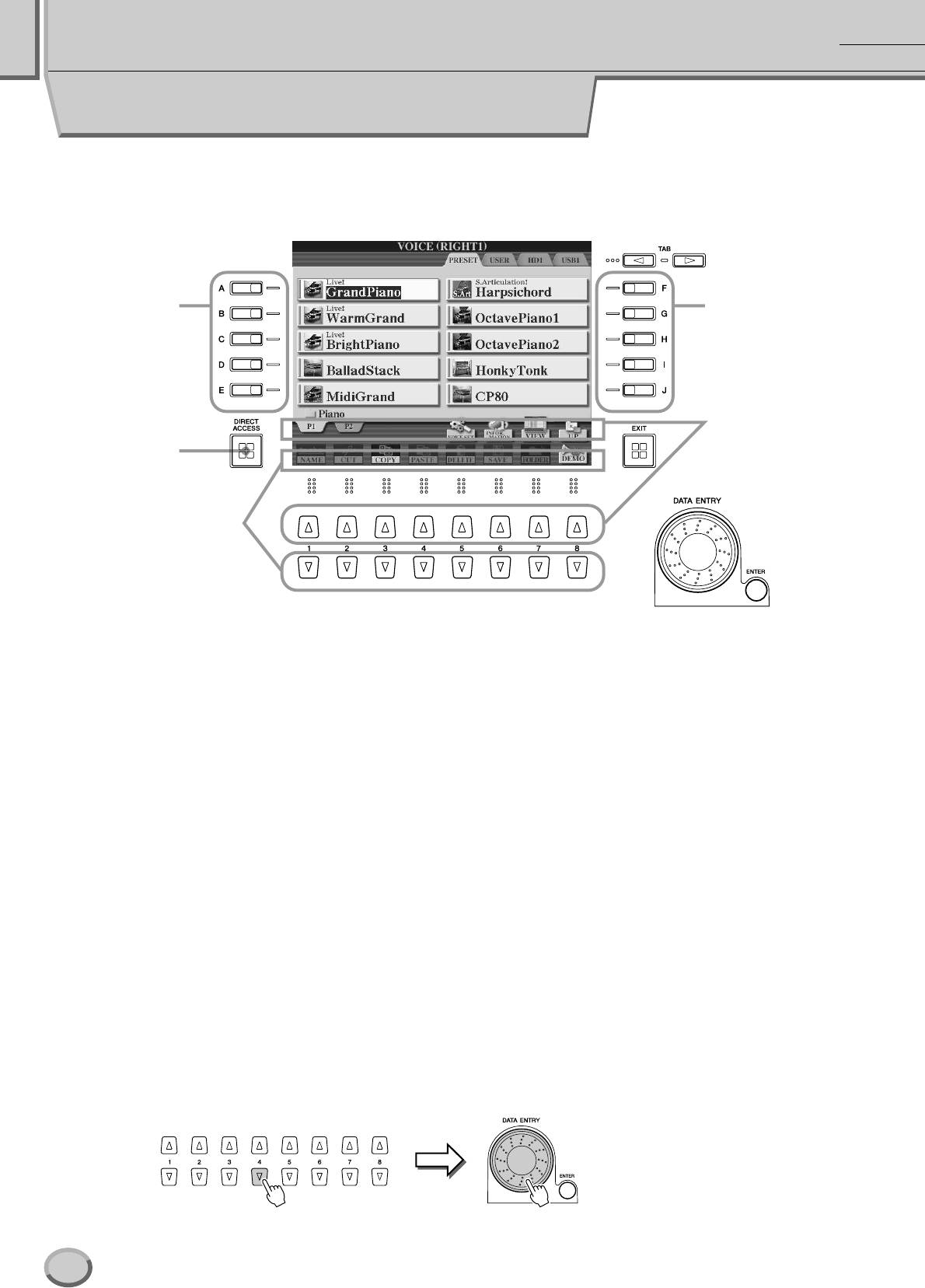
éÒÌÓ‚Ì˚ ÓÔ‡ˆËË — Ó„‡ÌËÁ‡ˆËfl ‰‡ÌÌ˚ı
ùÎÂÏÂÌÚ˚ ÛÔ‡‚ÎÂÌËfl ̇ ˝Í‡ÌÂ
ä‡Í ·˚ÎÓ ÔÓ͇Á‡ÌÓ ‚ «é·ÁÓ», Û ÒËÌÚÂÁ‡ÚÓ‡ Tyros2 Ó˜Â̸ ·Óθ¯ÓÈ Ë ÔÓÌflÚÌ˚È ˝Í‡Ì. éÌ Ô‰ÓÒÚ‡‚ÎflÂÚ
‚ÒÂÒÚÓÓÌÌ˛˛ ËÌÙÓχˆË˛ Ó·Ó ‚ÒÂı ÚÂÍÛ˘Ëı ̇ÒÚÓÈ͇ı Ë Ó·ÂÒÔ˜˂‡ÂÚ Û‰Ó·ÌÓÂ, ËÌÚÛËÚË‚ÌÓ ÔÓÌflÚÌÓ ÛÔ‡‚ÎÂÌËÂ
ÙÛÌ͈ËflÏË ÒËÌÚÂÁ‡ÚÓ‡.
äÌÓÔÍË Ì‡
äÌÓÔÍË Ì‡ Üä-‰ËÒÔÎÂÂ
Üä-‰ËÒÔÎÂÂ
ÖÒÎË ÏÂÌ˛, ̇Á‚‡ÌËÂ
ÙÛÌ͈ËË ËÎË ‰Û„ÓÈ Ô‡‡ÏÂÚ
ÔÓfl‚ÎflюÚÒfl ‚ ˝ÚÓÈ ˜‡ÒÚË
˝Í‡Ì‡, ÔÓθÁÛÈÚÂÒ¸
ëÏ.ÒÚ. 70.
‚ÂıÌËÏË ÍÌÓÔ͇ÏË [1] – [8]
̇ Üä-‰ËÒÔÎÂÂ.
ÖÒÎË ÏÂÌ˛, ̇Á‚‡ÌË ÙÛÌ͈ËË
ËÎË ‰Û„ÓÈ Ô‡‡ÏÂÚ ÔÓfl‚Îfl
юÚÒfl
‚ ˝ÚÓÈ ˜‡ÒÚË ˝Í‡Ì‡, ÔÓθÁÛÈÚÂÒ¸
ÌËÊÌËÏË ÍÌÓÔ͇ÏË [1] – [8] ̇
Üä-‰ËÒÔÎÂÂ.
■ äÌÓÔÍË Ì‡ ÊˉÍÓÍËÒÚ‡Î΢ÂÒÍÓÏ ‰ËÒÔΠ(Üä-‰ËÒÔÎÂÂ)....................................
ля выбора меню служат кнопки [A] – [J] на -дисплее. апример,
представленный выше экран Open/Save (стр. 72) позволяет с помощью кнопок
[A] – [J] выбрать на -дисплее соответствующий тембр.
нопки [1] – [8] на -дисплее делятся на 8 пар (верхняя и нижняя) и служат для
выбора и настройки функций, которые отображаются прямо над ними. апример, на
показанном выше экране Open/Save (см. стр. 72) верхние кнопки [1] – [8] на
-дисплее могут использоваться для выбора меню в верхнем ряду ([P1] – [UP]),
а нижние кнопки [1] – [8] на -дисплее — для выбора меню в нижнем ряду
([NAME] – [DEMO]).
■ ÑËÒÍ [DATA ENTRY] Ë ÍÌÓÔ͇ [ENTER]................................................................................
зависимости от экрана диском [DATA ENTRY] можно пользоваться
двумя способами.
● Ç‚Ó‰ Á̇˜ÂÌËÈ
ля параметров, указанных в нижней части главного экрана (например, «ползунки»
в окне микшера, см. стр. 36), можно использовать диск [DATA ENTRY] вместе с
кнопками [1] – [8] на -дисплее. этом случае нужно выбрать параметр с
помощью соответствующей кнопки на -дисплее (при этом цвет названия
изменится), а затем настроить его с помощью диска [DATA ENTRY].
Этот способ удобен также для установки таких параметров, как темп (Tempo) или
транспонирование (Transpose). росто нажмите соответствующую кнопку
(например, [TEMPO +]), а затем поверните диск [DATA ENTRY] и нажмите кнопку
[ENTER]. Окно закроется.
68
Tyros2 êÛÍÓ‚Ó‰ÒÚ‚Ó ÔÓθÁÓ‚‡ÚÂÎfl
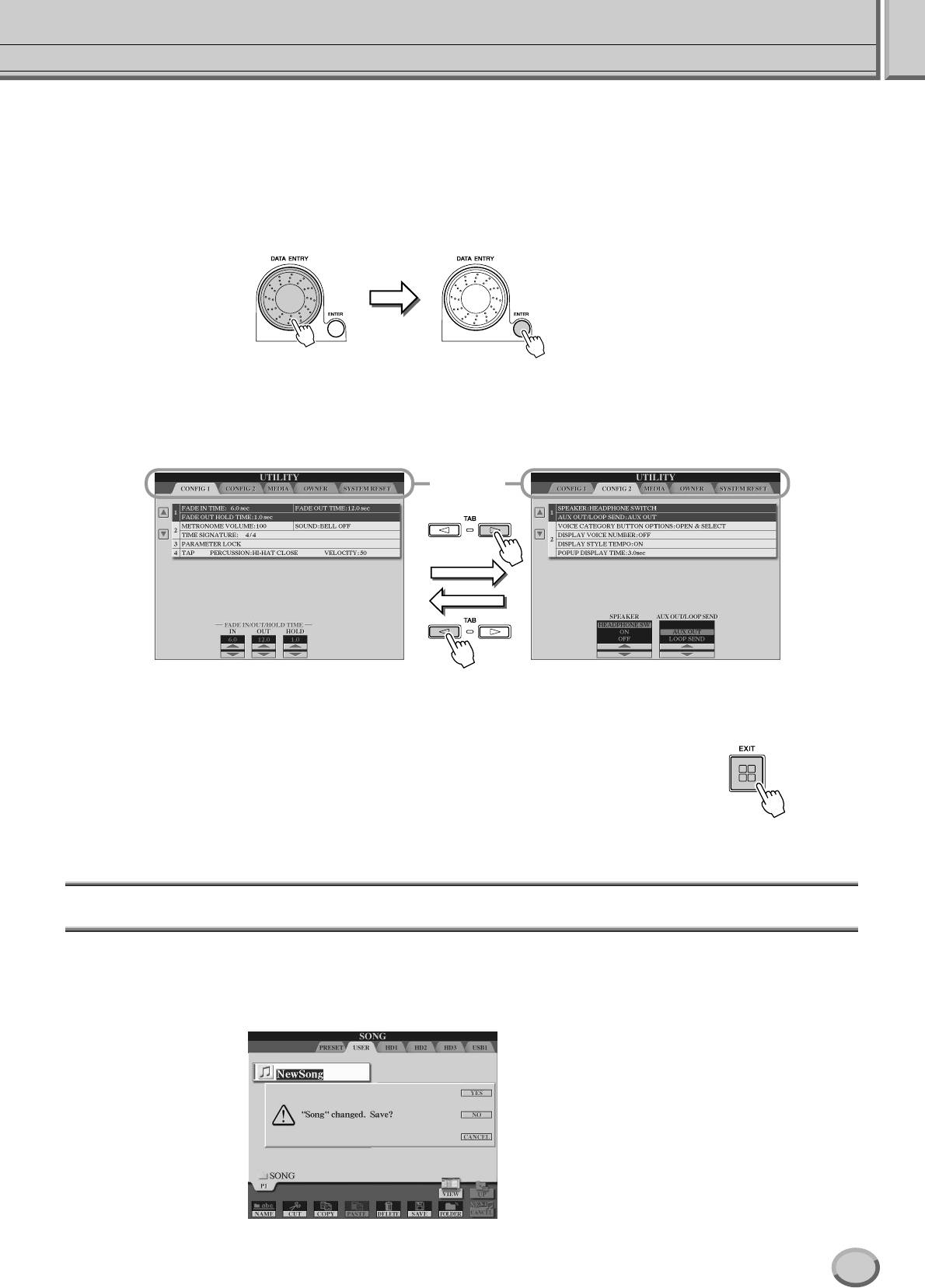
éÒÌÓ‚Ì˚ ÓÔ‡ˆËË – 鄇ÌËÁ‡ˆËfl ‰‡ÌÌ˚ı
ùÎÂÏÂÌÚ˚ ÛÔ‡‚ÎÂÌËfl ̇ ˝Í‡ÌÂ
● Ç˚·Ó هȷ (ÚÂÏ·‡, ÒÚËÎfl, ÏÂÎÓ‰ËË Ë Ú. Ô.)
сли вы находитесь на одном из экранов Open/Save (см. стр. 72), можно использовать
диск [DATA ENTRY] и кнопку [ENTER] для выбора файла (тембра, стиля, мелодии и
т. п.). оверните диск [DATA ENTRY] так, чтобы выделить нужный файл, а затем
нажмите кнопку [ENTER] для вызова этого файла. а приведенном экране Open/Save
для тембров поверните диск [DATA ENTRY], чтобы перевести курсор на нужный
тембр, а затем нажмите кнопку [ENTER] для вызова этого тембра.
■ äÌÓÔ͇ [TAB].....................................................................................................................................
Эти кнопки используются, как правило, для перехода к другим страницам экранов, в
верхней части которых есть вкладки. апример, экрана Open/Save (см. стр. 72).
ÇÍ·‰ÍË,
ÒÓ‰Âʇ˘Ë ÏÂÌ˛
■ äÌÓÔ͇ [EXIT]....................................................................................................................................
езависимо от того, где вы находитесь в иерархии экранов Tyros2, с помощью кнопки
[EXIT] можно вернуться на более высокий уровень или на предыдущий экран.
интезатор Tyros2 имеет столько разных типов экранов, что иногда в них можно
запутаться и не понять, в каком экране вы находитесь. этом случае всегда можно
вернуться на главный экран, несколько раз нажав кнопку [EXIT]. Tyros2 вернется к
стандартному главному экрану (см. стр. 22) — экрану, который появляется при
включении питания.
ù͇ÌÌ˚ ÒÓÓ·˘ÂÌËfl
лагодаря большой -панели Tyros2 может выводить подробные сообщения и
приглашения, помогающие вам при различных операциях. ри появлении такого
сообщения достаточно просто выполнить инструкции на экране, нажав
соответствующую кнопку на -дисплее.
Tyros2 êÛÍÓ‚Ó‰ÒÚ‚Ó ÔÓθÁÓ‚‡ÚÂÎfl
69
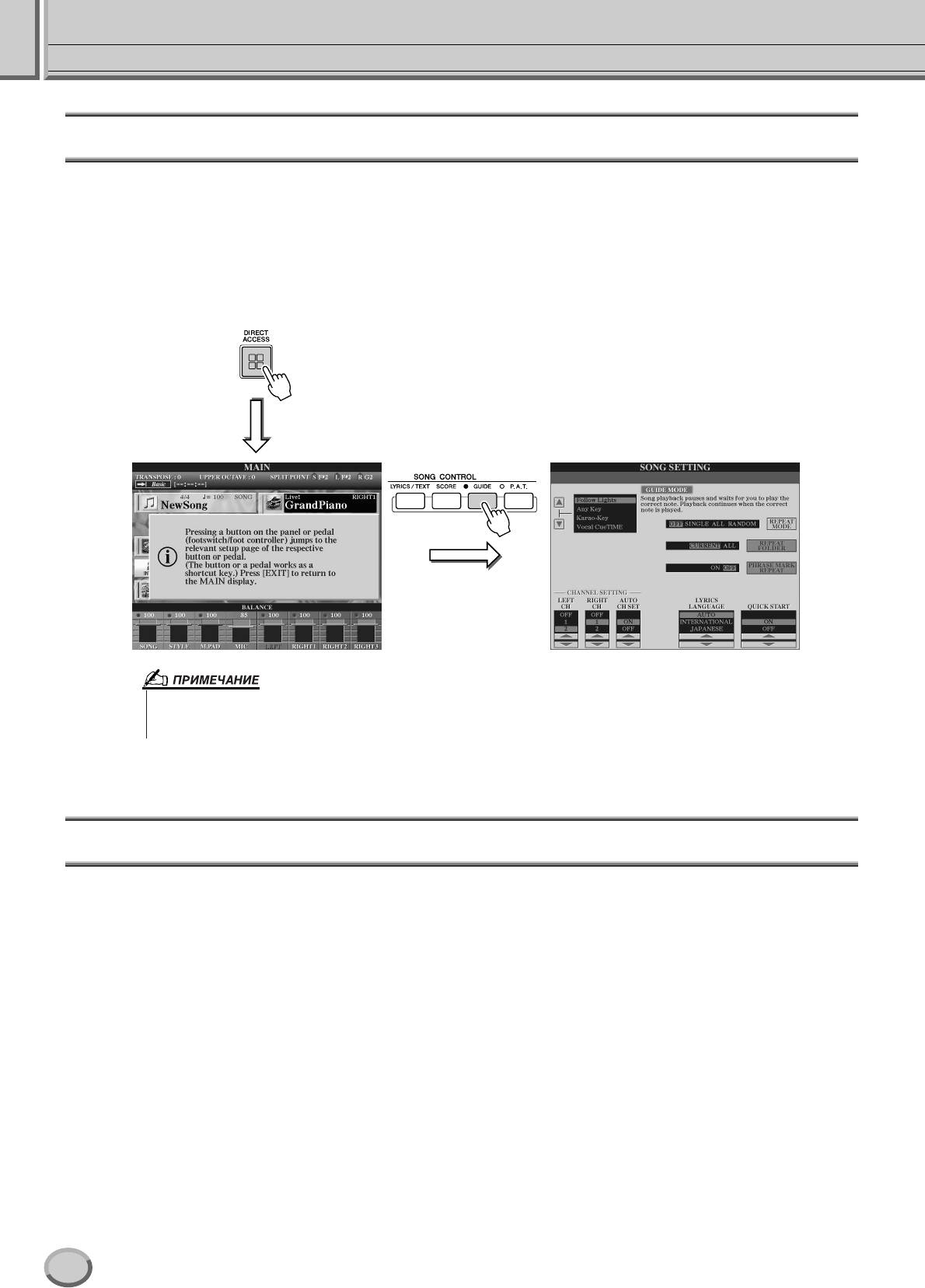
éÒÌÓ‚Ì˚ ÓÔ‡ˆËË – 鄇ÌËÁ‡ˆËfl ‰‡ÌÌ˚ı
ùÎÂÏÂÌÚ˚ ÛÔ‡‚ÎÂÌËfl ̇ ˝Í‡ÌÂ
îÛÌ͈Ëfl Direct Access (èflÏÓÈ ‰ÓÒÚÛÔ) –– Ï„ÌÓ‚ÂÌÌ˚È ‚˚·Ó ˝Í‡Ì‡
Удобная функция Direct Access позволяет мгновенно вызвать нужный экран всего одним дополнительным нажатием
кнопки. ажмите кнопку [DIRECT ACCESS]. а экране появится предложение нажать нужную кнопку. росто нажмите
кнопку, соответствующую нужному экрану настроек, и сразу появится этот экран. следующем примере
рассматривается применение функции DIRECT ACCESS для вызова экрана настроек обучающей функции Guide
(см. стр. 49).
писок экранов, которые можно вызвать с помощью функции прямого доступа, содержится в отдельном
сборнике таблиц.
óÚÓ·˚ ‚ÂÌÛÚ¸Òfl Í ËÒıÓ‰ÌÓÏÛ ˝Í‡ÌÛ,
̇ÊÏËÚ ÍÌÓÔÍÛ [DIRECT ACCESS] ¢ ‡Á.
•ÇÓÚ Û‰Ó·Ì˚È ÒÔÓÒÓ· ‚ÂÌÛÚ¸Òfl Í ÓÒÌÓ‚ÌÓÏÛ ˝Í‡ÌÛ
(ÒÏ. ÒÚ. 22) Ò Î˛·Ó„Ó ‰Û„Ó„Ó: ̇ÊÏËÚ ÍÌÓÔÍÛ
[DIRECT ACCESS], ‡ Á‡ÚÂÏ ÍÌÓÔÍÛ [EXIT].
éÒÌӂ̇fl ÒÚÛÍÚÛ‡ Ù‡ÈÎÓ‚/Ô‡ÔÓÍ Ë Á‡ÔÓÏË̇˛˘Ëı ÛÒÚÓÈÒÚ‚
синтезаторе Tyros2 используются данные разных типов: настройки тембров, стилей, мелодий и регистрационной
памяти. ногие из этих данных уже внесены в память Tyros2. роме того, данные некоторых типов можно создавать
и редактировать самостоятельно. се они хранятся в виде отдельных файлов – точно так же, как на компьютере.
этом разделе показано, как размещать данные Tyros2 в файлах и папках нескольких запоминающих устройств.
70
Tyros2 êÛÍÓ‚Ó‰ÒÚ‚Ó ÔÓθÁÓ‚‡ÚÂÎfl
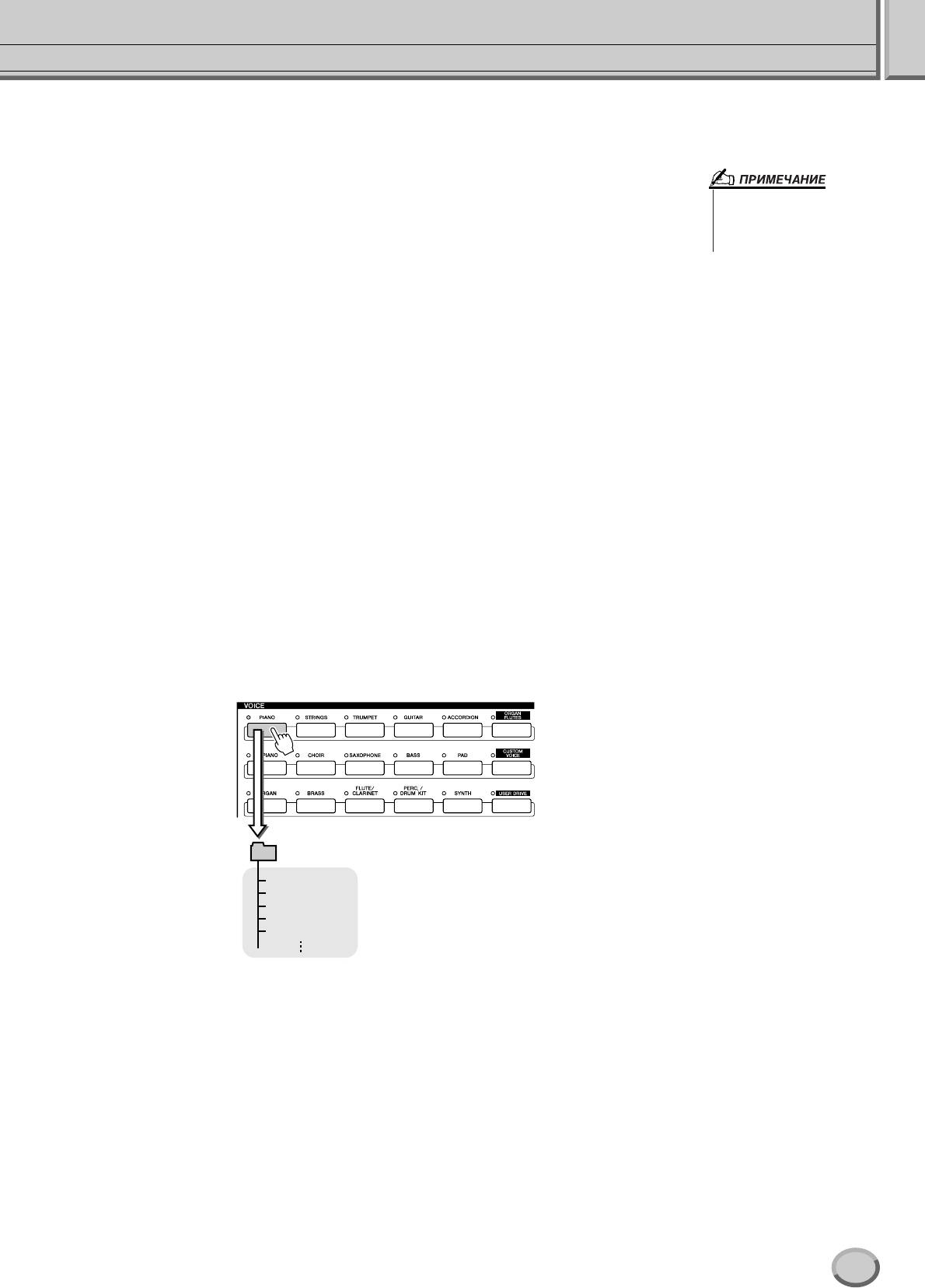
éÒÌÓ‚Ì˚ ÓÔ‡ˆËË – 鄇ÌËÁ‡ˆËfl ‰‡ÌÌ˚ı
ùÎÂÏÂÌÚ˚ ÛÔ‡‚ÎÂÌËfl ̇ ˝Í‡ÌÂ
■ î‡ÈÎ˚ ‰‡ÌÌ˚ı..............................................................................................................................................
ледующие типы данных обрабатываются синтезатором Tyros2, как файлы. основном их
можно просматривать или выбирать с помощью соответствующего экрана Open/Save.
● íÂÏ·˚ (ÏÛÁ˚͇θÌ˚ı ËÌÒÚÛÏÂÌÚÓ‚)................................................................................. ÒÚ. 25, 84
• ç‡ ÒËÌÚÂÁ‡ÚÓ Tyros2 ÌÂθÁfl
● ëÔˆˇθÌ˚ ÚÂÏ·˚.................................................................................................................. ÒÚ. 100
ÒÓÁ‰‡Ú¸ ÙÓÌÓ‚Û˛ ͇ÚËÌÍÛ
● î‡ÈÎ˚ ·Ë·ÎËÓÚÂÍ......................................................................................................................... ÒÚ. 108
ÓÒÌÓ‚ÌÓ„Ó ˝Í‡Ì‡ Ë ˝Í‡Ì‡ ÒÓ
● ëÚËÎË ........................................................................................................................................ ÒÚ. 31, 152
ÒÎÓ‚‡ÏË ÔÂÒÂÌ.
● åÂÎÓ‰ËË ................................................................................................................................... ÒÚ. 43, 112
● ÄÛ‰ËÓ‰‡ÌÌ˚Â........................................................................................................................... ÒÚ. 59, 135
● ŇÌÍË ÏÛθÚËÔ˝‰Ó‚ ................................................................................................................ ÒÚ. 38, 169
● ŇÌÍË Â„ËÒÚ‡ˆËÓÌÌÓÈ Ô‡ÏflÚË ......................................................................................... ÒÚ. 52, 173
● èÓθÁÓ‚‡ÚÂθÒÍË ˝ÙÙÂÍÚ˚
• íËÔ˚ ˝ÙÙÂÍÚ‡ Vocal Harmony*........................................................................................... ÒÚ. 48, 175
• èÓθÁÓ‚‡ÚÂθÒÍË ˝ÙÙÂÍÚ˚ (User effects)*............................................................................ ÒÚ. 183
• ùÍ‚‡Î‡ÈÁÂ˚ User Master EQ*.................................................................................................. ÒÚ. 184
• ùÙÙÂÍÚ ÒʇÚËfl (User Master Compressor)*............................................................................ ÒÚ. 185
● ç‡ÒÚÓÈ͇ MIDI
• MIDI-¯‡·ÎÓÌ .............................................................................................................................. ÒÚ. 213
● ç‡ÒÚÓÈ͇ ÒËÒÚÂÏ˚...................................................................................................................... ÒÚ. 196
● îÛÌ͈Ëfl Music Finder** ................................................................................................. ÒÚ. 40, 171, 196
● Main Picture (ÙÓÌ „·‚ÌÓ„Ó ˝Í‡Ì‡) .......................................................................................... ÒÚ. 195
● íÂÍÒÚ ................................................................................................................................................ ÒÚ. 115
● îÓÌÓ‚‡fl ͇ÚËÌ͇ ˝Í‡Ì‡ ÒÓ ÒÎÓ‚‡ÏË ÔÂÒÌË......................................................................... ÒÚ. 114
*ùÚË ‰‡ÌÌ˚ ÌÂθÁfl ÒÓı‡ÌËÚ¸ ̇ ‚̯ÌË ÛÒÚÓÈÒÚ‚‡ ÔÓ ÓÚ‰ÂθÌÓÒÚË.
**îÛÌ͈Ëfl Music Finder ‚ÓÒÔËÌËχÂÚ ‚Ò Á‡ÔËÒË (Á‡‰‡ÌÌ˚ ËÁ̇˜‡Î¸ÌÓ Ë ÒÓÁ‰‡ÌÌ˚ ‰ÓÔÓÎÌËÚÂθÌÓ) Í‡Í Â‰ËÌ˚È Ù‡ÈÎ.
■ ÉÛÔÔ˚ Ù‡ÈÎÓ‚ Ë Ô‡ÔÍË ...........................................................................................................................
ипы файлов, описанные выше, классифицированы по папкам и хранятся в них. случае с
тембрами файлы со звуками инструментов одного типа хранятся в своих папках (например,
Piano, Strings, Trumpet). нопки на панели, организованные таким же образом, также
можно рассматривать как папки, содержащие различные тембры и стили.
PIANO, ˝Í‡Ì
GrandPiano
WarmGrand
ùÚË ÚÂÏ·˚ (Ù‡ÈÎ˚)
BrightPiano
Û͇Á‡Ì˚ ̇ ˝Í‡ÌÂ
BalladStack
Open/Save.
MidiGrand
■ á‡ÔÓÏË̇˛˘Ë ÛÒÚÓÈÒÚ‚‡, ̇ ÍÓÚÓ˚ı ı‡ÌflÚÒfl Ô‡ÔÍË Ë Ù‡ÈÎ˚ .....................................................................
ышеуказанные папки и файлы запоминаются в следующих разделах памяти.
● ìÒÚÓÈÒÚ‚Ó PRESET ......... десь хранятся предварительно запрограммированные файлы, заложенные в память Tyros2.
Эти файлы можно загрузить (вызвать), но нельзя перезаписать, так как этот раздел памяти
настроен только на чтение (ROM).
● ìÒÚÓÈÒÚ‚Ó USER ............. десь хранятся файлы, содержащие ваши собственные данные, созданные или
отредактированные с помощью различных функций Tyros2. оскольку этот встроенный
раздел (дисковод) использует постоянную флэш-память, его содержимое сохраняется даже
при выключении питания.
● ÜÂÒÚÍËÈ ‰ËÒÍ .................. о желанию на синтезатор Tyros2 можно установить дополнительный жесткий диск. а нем
(‰ÓÔÓÎÌËÚÂθÌ˚È).......... можно сохранять создаваемые данные для последующего использования.
● USB-ÛÒÚÓÈÒÚ‚Ó ............... синтезатору Tyros2 можно подключать USB-устройства хранения данных. а них можно
ı‡ÌÂÌËfl ‰‡ÌÌ˚ı ........... сохранять создаваемые данные для последующего использования.
(‰ÓÔÓÎÌËÚÂθÌÓÂ)
Tyros2 êÛÍÓ‚Ó‰ÒÚ‚Ó ÔÓθÁÓ‚‡ÚÂÎfl
71
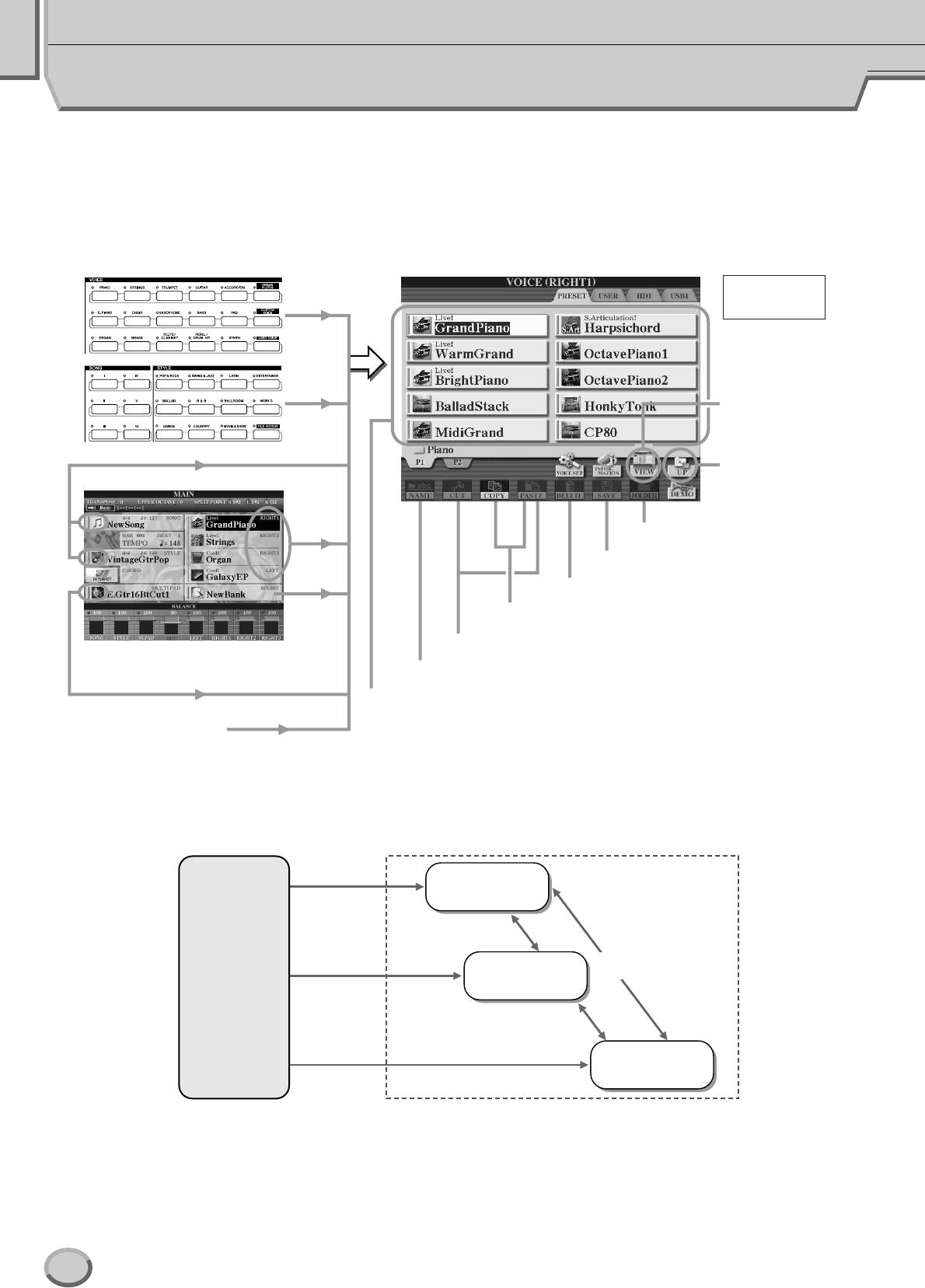
éÒÌÓ‚Ì˚ ÓÔ‡ˆËË – 鄇ÌËÁ‡ˆËfl ‰‡ÌÌ˚ı
éÔ‡ˆËË Ò Ô‡Ô͇ÏË Ë Ù‡È·ÏË Ì‡ ˝Í‡Ì Open/Save
Экран Open/Save – это «главная страница» для операций с папками и файлами. менно на этом экране можно работать с
файлами данных и сохранять их (см. стр. 71). ак как синтезатор Tyros2 обрабатывает 11 типов данных, на нем имеется
11 разных экранов Open/Save. экранам Open/Save относятся экраны выбора тембра, выбора стиля и выбора мелодии,
описанные в «Обзоре». этом разделе рассматривается экран Open/Save и основные операции, которые можно
выполнять с его помощью на синтезаторе Tyros2.
а рисунке показаны схема вызова экрана Open/Save для каждого типа данных (см. стр. 71) и отображаемые меню функций.
● äÌÓÔÍË Ì‡ Ô‡ÌÂÎË
á‰ÂÒ¸ ÔÓ͇Á‡Ì ˝Í‡Ì
Open/Save ‰Îfl
íÂÏ·
ÚÂÏ·Ó‚
åÂÎÓ‰Ëfl,
ÒÚËθ
● ÑÎfl ËÁÏÂÌÂÌËfl ÂÊËχ
ÔÓÒÏÓÚ‡ ˝Í‡Ì‡ Open/
Save (ÒÚ. 77)
åÂÎÓ‰Ëfl,
ÒÚËθ
● ÑÎfl ‚˚·Ó‡ ÒÎÂ‰Û˛˘ÂÈ
Ô‡ÔÍË ‚˚Ò¯Â„Ó ÛÓ‚Ìfl ‚
● É·‚Ì˚È ˝Í‡Ì
ˇıËË
íÂÏ·
● ÑÎfl ÒÓÁ‰‡ÌËfl ÌÓ‚ÓÈ Ô‡ÔÍË (ÒÚ. 73)
● ÑÎfl ÒÓı‡ÌÂÌËfl هȷ (ÒÚ. 75)
● ÑÎfl Û‰‡ÎÂÌËfl Ô‡ÔÓÍ Ë Ù‡ÈÎÓ‚ (ÒÚ. 75)
ê„ËÒÚ‡-
● ÑÎfl ÍÓÔËÓ‚‡ÌËfl Ô‡ÔÓÍ/Ù‡ÈÎÓ‚ (ÍÓÔËÓ‚‡ÌËÂ Ë ‚ÒÚ‡‚͇) (ÒÚ. 74)
ˆËÓÌ̇fl
Ô‡ÏflÚ¸
ŇÌÍ
● ÑÎfl ÔÂÂÏ¢ÂÌËfl Ù‡ÈÎÓ‚ (‚˚ÂÁ‡ÌËÂ Ë ‚ÒÚ‡‚͇) (ÒÚ. 74)
● ÑÎfl ÔËÒ‚ÓÂÌËfl ËÏÂÌË Ô‡ÔÍ ËÎË Ù‡ÈÎÛ (ÒÚ. 76)
ŇÌÍ ÏÛθÚËÔ˝‰Ó‚
● ÑÎfl ‚˚·Ó‡ (ÓÚÍ˚ÚËfl) Ô‡ÔÍË ËÎË Ù‡È· (ÒÚ. 73)
● ÑÛ„Ë ˝Í‡Ì˚
(ò‡·ÎÓÌ MIDI Ë Ú. Ô.)
ак было сказано на стр. 71, вы можете читать данные из раздела памяти Preset, но записывать или сохранять туда данные
нельзя. следствие этого в разделе Preset нельзя пользоваться некоторыми из перечисленных выше функций при работе
с папками и файлами. ополнительную информацию см. ниже.
ìÒÚÓÈÒÚ‚Ó USER
äÓÔËÓ‚‡ÌËÂ
(ÍÓÔËÓ‚‡ÌËÂ Ë ‚ÒÚ‡‚͇)
äÓÔËÓ‚‡ÌËÂ** (ÍÓÔËÓ‚‡ÌËÂ Ë ‚ÒÚ‡‚͇)
èÂÂÏ¢ÂÌËÂ** (‚˚ÂÁ‡ÌËÂ Ë ‚ÒÚ‡‚͇)
ìÒÚÓÈÒÚ‚Ó
äÓÔËÓ‚‡ÌËÂ** (ÍÓÔËÓ‚‡ÌËÂ Ë ‚ÒÚ‡‚͇)
USB-ÛÒÚÓÈÒÚ‚Ó
PRESET
èÂÂÏ¢ÂÌËÂ** (‚˚ÂÁ‡ÌËÂ Ë ‚ÒÚ‡‚͇)
(‰ÓÔÓÎÌËÚÂθÌÓ)
äÓÔËÓ‚‡ÌËÂ*
(ÍÓÔËÓ‚‡ÌËÂ Ë ‚ÒÚ‡‚͇)
äÓÔËÓ‚‡ÌË (ÍÓÔËÓ‚‡ÌËÂ Ë ‚ÒÚ‡‚͇)
èÂÂÏ¢ÂÌË (‚˚ÂÁ‡ÌËÂ Ë ‚ÒÚ‡‚͇)
ÜÂÒÚÍËÈ
‰ËÒÍ
äÓÔËÓ‚‡ÌËÂ*
(‰ÓÔÓÎÌËÚÂθÌÓ)
(ÍÓÔËÓ‚‡ÌËÂ Ë ‚ÒÚ‡‚͇)
* àÁ-Á‡ Ó„‡Ì˘ÂÌËÈ, Ò‚flÁ‡ÌÌ˚ı Ò
ç‡ ˝ÚË ÛÒÚÓÈÒÚ‚‡ ÏÓÊÌÓ Á‡ÔËÒ˚‚‡Ú¸ ‰‡ÌÌ˚Â Ë ‚˚ÔÓÎÌflÚ¸ ‚Ò ‚˚¯ÂÛ͇Á‡ÌÌ˚Â
‡‚ÚÓÒÍËÏ Ô‡‚ÓÏ, ÍÓÔËÓ‚‡ÌËÂ
ÓÔ‡ˆËË Ò Ù‡È·ÏË Ë Ô‡Ô͇ÏË, ‚ ÚÓÏ ˜ËÒΠËÁÏÂÌflÚ¸ ËÏÂ̇ Ù‡ÈÎÓ‚, Û‰‡ÎflÚ¸
ÌÂÍÓÚÓ˚ı Ù‡ÈÎÓ‚ ËÁ ‡Á‰Â· Preset
Ù‡ÈÎ˚ Ë ÒÓÁ‰‡‚‡Ú¸ ÌÓ‚˚ ԇÔÍË.
Ì‚ÓÁÏÓÊÌÓ.
**î‡ÈÎ˚, ÒÍÓÔËÓ‚‡ÌÌ˚Â Ò ÛÒÚÓÈÒÚ‚‡
Preset, ÌÂθÁfl ÍÓÔËÓ‚‡Ú¸ Ë
ÔÂÂÏ¢‡Ú¸ ̇ USB-ÛÒÚÓÈÒÚ‚Ó ËÎË
ÊÂÒÚÍËÈ ‰ËÒÍ ‚ÒΉÒÚ‚Ë ӄ‡Ì˘ÂÌËÈ,
Ò‚flÁ‡ÌÌ˚ı Ò ‡‚ÚÓÒÍËÏ Ô‡‚ÓÏ.
72
Tyros2 êÛÍÓ‚Ó‰ÒÚ‚Ó ÔÓθÁÓ‚‡ÚÂÎfl
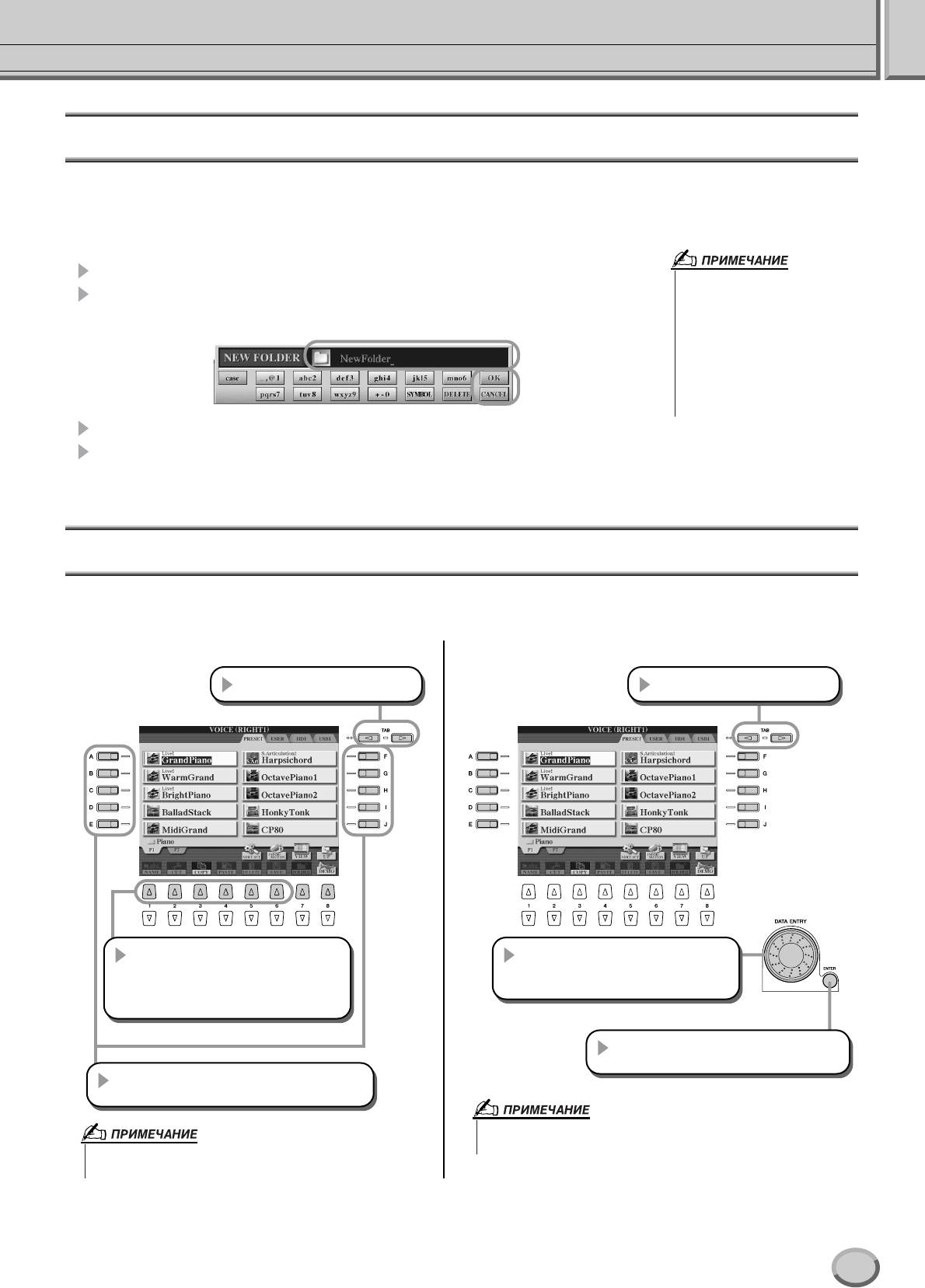
éÒÌÓ‚Ì˚ ÓÔ‡ˆËË – 鄇ÌËÁ‡ˆËfl ‰‡ÌÌ˚ı
éÔ‡ˆËË Ò Ô‡Ô͇ÏË Ë Ù‡È·ÏË Ì‡ ˝Í‡Ì Open/Save
ëÓÁ‰‡ÌË ÌÓ‚ÓÈ Ô‡ÔÍË
о мере роста количества данных в вашей библиотеке на синтезаторе Tyros2 вам понадобится размещать их в различных
папках. Эта операция позволяет создавать новые папки на устройстве User, а также на USB-устройстве хранения данных
и на жестком диске (не входят в комплект поставки). Основная процедура описана ниже, конкретный пример с тембрами
см. на стр. 29 в разделе «Обзор».
1 Ç˚ÁÓ‚ËÚ ÒÚ‡ÌËˆÛ (ÔÛÚ¸) ˝Í‡Ì‡ Open/Save, „‰Â ıÓÚËÚ ÒÓÁ‰‡Ú¸ ÌÓ‚Û˛ Ô‡ÔÍÛ.
• ç‡ ÛÒÚÓÈÒÚ‚Â User Ô‡ÔÍË ÏÓ„ÛÚ ËÏÂÚ¸
‰Ó ˜ÂÚ˚Âı ÛÓ‚ÌÂÈ. å‡ÍÒËχθÌÓÂ
2 ç‡ÊÏËÚ ÍÌÓÔÍÛ [FOLDER] ̇ Üä-‰ËÒÔΠ(ÌËÊÌflfl ÍÌÓÔ͇ [7]), ˜ÚÓ·˚ ‚˚Á‚‡Ú¸
Ó·˘Â ˜ËÒÎÓ ÒÓı‡ÌflÂÏ˚ı Ù‡ÈÎÓ‚ Ë
‚ÂÏÂÌÌÓ ‡·Ó˜Â ÓÍÌÓ ‰Îfl ‚‚Ó‰‡ ËÏÂÌË Ô‡ÔÍË.
Ô‡ÔÓÍ ÒÓÒÚ‡‚ÎflÂÚ 2960, ÌÓ ÏÓÊÂÚ
ÏÂÌflÚ¸Òfl ‚ Á‡‚ËÒËÏÓÒÚË ÓÚ ‰ÎËÌ˚
ËÏÂÌ Ù‡ÈÎÓ‚.
ç‡ ÛÒÚÓÈÒÚ‚‡ı User/USB/HD
χÍÒËχθÌÓ ÍÓ΢ÂÒÚ‚Ó Ù‡ÈÎÓ‚ Ë
Ô‡ÔÓÍ, ÍÓÚÓ˚ ÏÓ„ÛÚ ı‡ÌËÚ¸Òfl ‚
Ó‰ÌÓÈ Ô‡ÔÍÂ, ‡‚ÌÓ 500.
3 ǂ‰ËÚ ËÏfl ÌÓ‚ÓÈ Ô‡ÔÍË. àÌÒÚÛ͈ËË ÔÓ ‚‚Ó‰Û ËÏÂÌ ÒÏ. ̇ ÒÚ. 76.
4 ç‡ÊÏËÚ ÍÌÓÔÍÛ [OK] ̇ Üä-‰ËÒÔΠ(‚ÂıÌflfl ÍÌÓÔ͇ [7]), Ë ÌÓ‚‡fl Ô‡Ô͇
·Û‰ÂÚ ÒÓÁ‰‡Ì‡.
Ç˚·Ó (ÓÚÍ˚ÚËÂ) Ô‡ÔÍË ËÎË Ù‡È·
апку или файл можно выбрать двумя способами — с помощью кнопок с буквами на -дисплее или с помощью диска
управления [DATA ENTRY].
Ç˚·Ó هȷ Ò ÔÓÏÓ˘¸˛ ÍÌÓÔÓÍ Ì‡ Üä-‰ËÒÔÎÂÂ
Ç˚·Ó هȷ Ò ÔÓÏÓ˘¸˛ ‰ËÒ͇
Ç˚·ÂËÚ Á‡ÔÓÏË̇˛˘ÂÂ
Ç˚·ÂËÚ Á‡ÔÓÏË̇˛˘ÂÂ
1 1
ÛÒÚÓÈÒÚ‚Ó.
ÛÒÚÓÈÒÚ‚Ó.
ÖÒÎË Ì‡ ÛÒÚÓÈÒÚ‚Â ·Óθ¯Â Ô‡ÔÓÍ/
èÓ‚ÂÌËÚ ‰ËÒÍ Ë ‚˚·ÂËÚ هÈÎ
2 2
Ù‡ÈÎÓ‚, ˜ÂÏ ÏÓÊÂÚ ·˚Ú¸ ÓÚÓ·‡ÊÂ-
ËÎË Ô‡ÔÍÛ. (Ç˚‰ÂÎÂÌÌ˚È Ù‡ÈÎ
ÌÓ Ì‡ Ó‰ÌÓÈ ÒÚ‡Ìˈ (χÍÒËχθÌÓ
ÔӉ҂˜˂‡ÂÚÒfl.)
10), ÔÓθÁÛÈÚÂÒ¸ ˝ÚËÏË ÍÌÓÔ͇ÏË
‰Îfl ÔÂÂıÓ‰‡ Í ‰Û„ËÏ ÒÚ‡Ìˈ‡Ï.
ç‡ÊÏËÚ ÍÌÓÔÍÛ [ENTER], ˜ÚÓ·˚
3
‚˚Á‚‡Ú¸ ‚˚‰ÂÎÂÌÌ˚È Ù‡ÈÎ.
ç‡ÊÏËÚ ÍÌÓÔÍÛ Ò ·ÛÍ‚ÓÈ,
3
ÒÓÓÚ‚ÂÚÒÚ‚Û˛˘Û˛ ÌÛÊÌÓÈ Ô‡ÔÍÂ/Ù‡ÈÎÛ.
• ÖÒÎË ‰‚‡Ê‰˚ ˘ÂÎÍÌÛÚ¸ ÍÌÓÔÍÛ [ENTER], ÔÓfl‚ËÚÒfl ÒÓÓÚ‚ÂÚÒÚ‚Û˛˘ËÈ Ù‡ÈÎ, ‡
˝Í‡Ì Open/Save Á‡ÍÓÂÚÒfl.
• ÖÒÎË ‰‚‡Ê‰˚ ̇ʇڸ ÍÌÓÔÍÛ [A] -[J], ÔÓfl‚ËÚÒfl ÒÓÓÚ‚ÂÚÒÚ‚Û˛˘ËÈ Ù‡ÈÎ, ‡
˝Í‡Ì Open/Save Á‡ÍÓÂÚÒfl.
Tyros2 êÛÍÓ‚Ó‰ÒÚ‚Ó ÔÓθÁÓ‚‡ÚÂÎfl
73
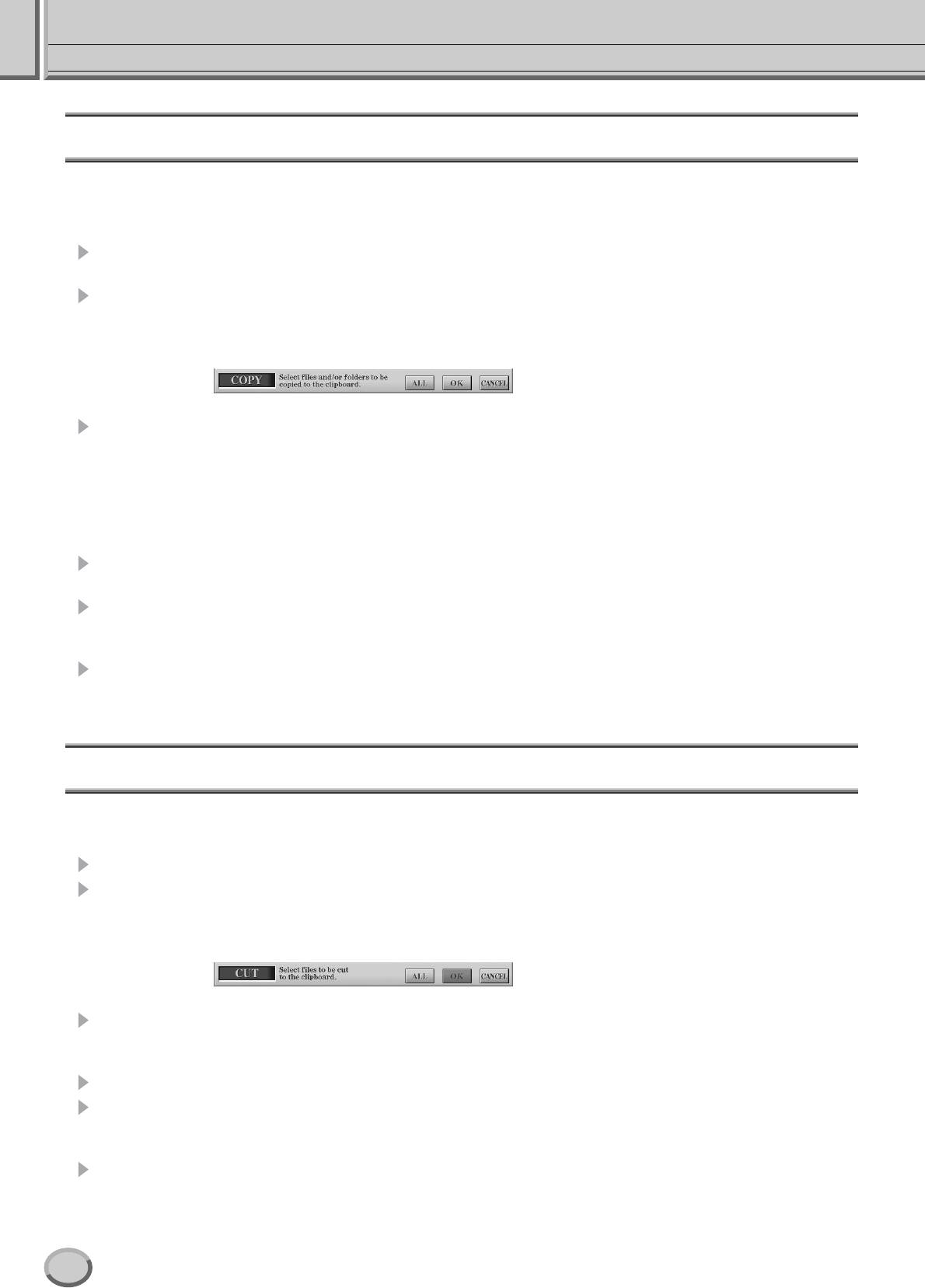
éÒÌÓ‚Ì˚ ÓÔ‡ˆËË – 鄇ÌËÁ‡ˆËfl ‰‡ÌÌ˚ı
éÔ‡ˆËË Ò Ô‡Ô͇ÏË Ë Ù‡È·ÏË Ì‡ ˝Í‡Ì Open/Save
äÓÔËÓ‚‡ÌË ԇÔÓÍ Ë Ù‡ÈÎÓ‚ (ÍÓÔËÓ‚‡ÌËÂ Ë ‚ÒÚ‡‚͇)
апки и файлы можно свободно копировать из одного встроенного устройства на другое, за исключением устройства
Preset. анные можно копировать из этого устройства, но не на него. Основная процедура описана ниже, конкретный
пример с тембрами см. на стр. 29 в разделе «Обзор».
1 Ç˚ÁÓ‚ËÚ ÒÚ‡ÌËˆÛ ˝Í‡Ì‡ Open/Save, „‰Â ̇ıÓ‰flÚÒfl ÒÓÓÚ‚ÂÚÒÚ‚Û˛˘Ë ԇÔÍË
ËÎË Ù‡ÈÎ˚.
2 ç‡ÊÏËÚ ÍÌÓÔÍÛ [COPY] ̇ Üä-‰ËÒÔΠ(ÌËÊÌflfl ÍÌÓÔ͇ [3] ÔÓ‰ Üä-˝Í‡ÌÓÏ).
нижней части -экрана появится окно для операции копирования. тобы
вернуться к предыдущему экрану, нажмите кнопку [CANCEL] на -дисплее.
3 Ç˚·ÂËÚ ԇÔÍË ËÎË Ù‡ÈÎ˚, ÍÓÚÓ˚ ÌÛÊÌÓ ÒÍÓÔËÓ‚‡Ú¸.
ажмите кнопку на -дисплее с буквой, соответствующей нужной папке или
файлу. ожно выбрать сразу несколько файлов или папок. Они могут даже
находиться на разных страницах. тобы выбрать все папки или файлы на текущем
экране, в том числе и на других страницах, нажмите кнопку [ALL] на -дисплее
(нижняя кнопка [6]). осле нажатия этой кнопки надпись [ALL] меняется на
[ALL OFF], что дает возможность отменить выбор.
4 ç‡ÊÏËÚ ÍÌÓÔÍÛ [OK] ̇ Üä-‰ËÒÔΠ(ÌËÊÌflfl ÍÌÓÔ͇ [7]), ˜ÚÓ·˚ ‚ÂÌÛÚ¸Òfl Í ˝Í‡ÌÛ
Open/Save.
5 Ç˚ÁÓ‚ËÚ ˝Í‡Ì, ̇ ÍÓÚÓ˚È ıÓÚËÚ ÔÓÏÂÒÚËÚ¸ ‰‡ÌÌ˚Â.
аздел Preset нельзя выбирать в качестве места для перемещения. оздайте новую
папку на странице, куда хотите переместить данные (см. стр. 73).
6 ç‡ÊÏËÚ ÍÌÓÔÍÛ [PASTE] ̇ Üä-‰ËÒÔΠ(ÌËÊÌflfl ÍÌÓÔ͇ [4]).
а экране появятся папки/файлы, скопированные с исходной страницы (пути).
èÂÂÏ¢ÂÌË هÈÎÓ‚ (‚˚ÂÁ‡ÌËÂ Ë ‚ÒÚ‡‚͇)
апки и файлы можно свободно копировать из одного встроенного устройства в другое, за исключением устройства
Preset. анные можно копировать из этого устройства, но не на него.
1 Ç˚ÁÓ‚ËÚ ÒÚ‡ÌËˆÛ ˝Í‡Ì‡ Open/Save, ̇ ÍÓÚÓÓÈ Ì‡ıÓ‰flÚÒfl ÒÓÓÚ‚ÂÚÒÚ‚Û˛˘Ë هÈÎ˚.
2 ç‡ÊÏËÚ ÍÌÓÔÍÛ [CUT] ̇ Üä-‰ËÒÔΠ(ÌËÊÌflfl ÍÌÓÔ͇ [2] ÔÓ‰ Üä-˝Í‡ÌÓÏ).
нижней части экрана появится окно, предлагающее выполнить операцию Cut (ырезание).
тобы вернуться к предыдущему экрану, нажмите кнопку [CANCEL] на -дисплее.
3 Ç˚·ÂËÚ هÈÎ˚, ÍÓÚÓ˚ ÌÛÊÌÓ ÔÂÂÏÂÒÚËÚ¸.
Эта такая же операция, как в шаге 3 раздела «опирование папок и файлов (копирование
и вставка)». м. выше.
4 ç‡ÊÏËÚ ÍÌÓÔÍÛ [OK] ̇ Üä-‰ËÒÔΠ(ÌËÊÌflfl ÍÌÓÔ͇ [7]), ˜ÚÓ·˚ ‚ÂÌÛÚ¸Òfl Í ˝Í‡ÌÛ Open/Save.
5 Ç˚ÁÓ‚ËÚ ˝Í‡Ì, ̇ ÍÓÚÓ˚È ıÓÚËÚ ÔÓÏÂÒÚËÚ¸ ‰‡ÌÌ˚Â.
аздел Preset нельзя выбирать в качестве места для перемещения. оздайте новую папку на
странице, куда хотите переместить данные (см. стр. 73).
6 ç‡ÊÏËÚ ÍÌÓÔÍÛ [PASTE] ̇ Üä-‰ËÒÔΠ(ÌËÊÌflfl ÍÌÓÔ͇ [4]).
а экране появятся файлы, перемещенные с исходной страницы.
74
Tyros2 êÛÍÓ‚Ó‰ÒÚ‚Ó ÔÓθÁÓ‚‡ÚÂÎfl
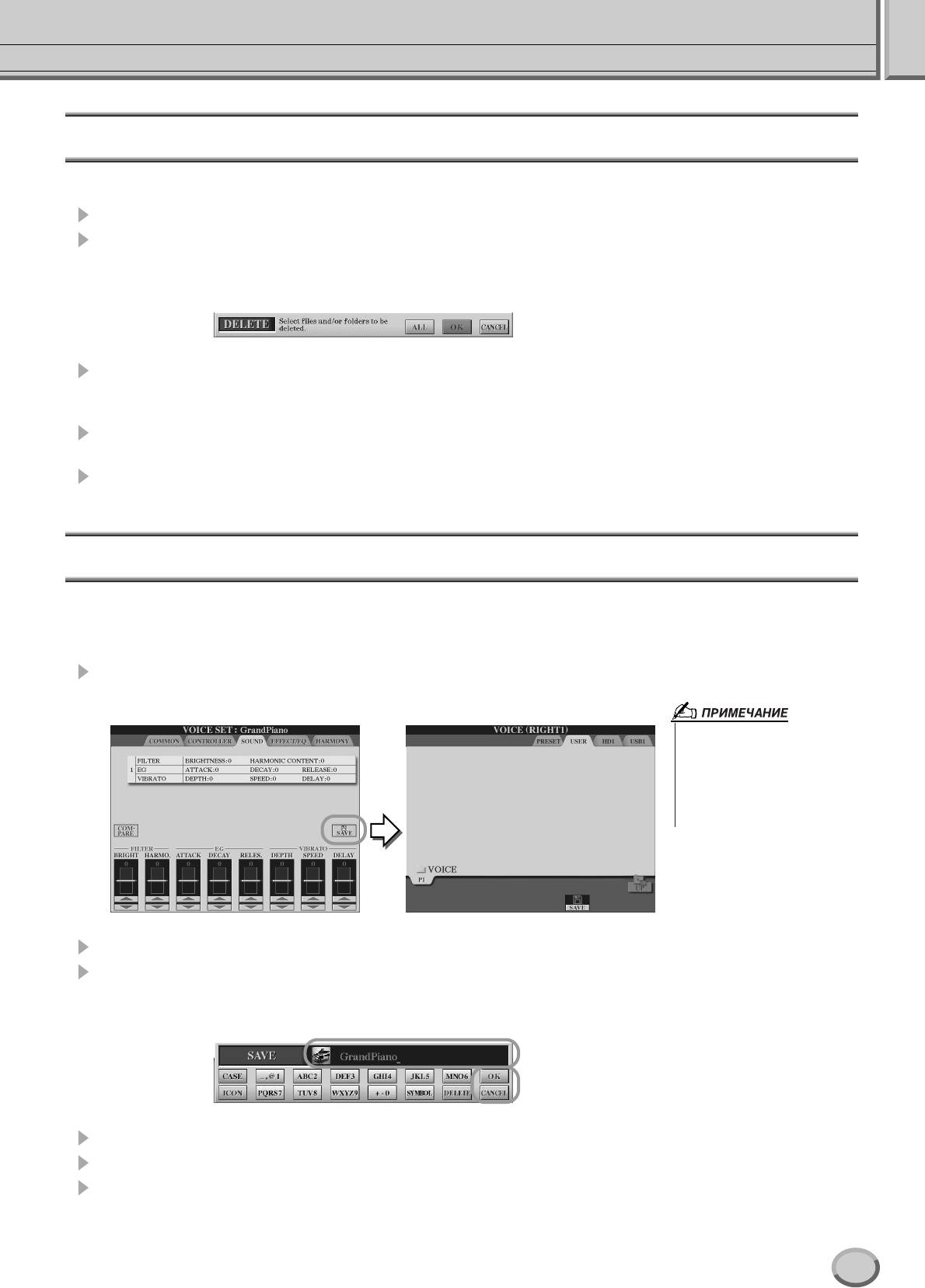
éÒÌÓ‚Ì˚ ÓÔ‡ˆËË – 鄇ÌËÁ‡ˆËfl ‰‡ÌÌ˚ı
éÔ‡ˆËË Ò Ô‡Ô͇ÏË Ë Ù‡È·ÏË Ì‡ ˝Í‡Ì Open/Save
쉇ÎÂÌË ԇÔÓÍ Ë Ù‡ÈÎÓ‚
апки и файлы можно удалять из всех устройств, кроме Preset.
1 Ç˚ÁÓ‚ËÚ ÒÚ‡ÌËˆÛ ˝Í‡Ì‡ Open/Save, „‰Â ̇ıÓ‰flÚÒfl ÒÓÓÚ‚ÂÚÒÚ‚Û˛˘Ë ԇÔÍË ËÎË Ù‡ÈÎ˚.
2 ç‡ÊÏËÚ ÍÌÓÔÍÛ [DELETE] ̇ Üä-‰ËÒÔΠ(ÌËÊÌflfl ÍÌÓÔ͇ [5] ÔÓ‰ Üä-˝Í‡ÌÓÏ).
нижней части экрана появится окно для операции Delete (удаление). тобы вернуться
к предыдущему экрану, нажмите кнопку [CANCEL] на -дисплее.
3 Ç˚·ÂËÚ ԇÔÍË ËÎË Ù‡ÈÎ˚, ÍÓÚÓ˚ ÌÛÊÌÓ Û‰‡ÎËÚ¸.
Эта такая же операция, как в шаге 3 раздела «опирование папок и файлов (копирование
и вставка)». м. стр. 74.
4 ç‡ÊÏËÚ ÍÌÓÔÍÛ [OK] ̇ Üä-‰ËÒÔΠ(ÌËÊÌflfl ÍÌÓÔ͇ [7]).
оявится просьба подтвердить команду.
5 ëΉÛÈÚ ËÌÒÚÛ͈ËflÏ Ì‡ ˝Í‡ÌÂ.
ëÓı‡ÌÂÌË هÈÎÓ‚
Эта операция позволяет сохранять собственные данные (созданные вами мелодии, тембры и т. д.) на устройстве User,
а также на USB-устройстве хранения или на жестком диске (если они установлены).
Обратите внимание, что, если сохраняется открытый в данный момент файл, шаг 1 необязателен.
1 èÓÒΠÒÓÁ‰‡ÌËfl ÏÂÎÓ‰ËË ËÎË ÚÂÏ·‡ ̇ÊÏËÚ ÍÌÓÔÍÛ [SAVE] ̇ Üä-‰ËÒÔÎÂÂ.
оявится соответствующий экран Open/Save.
• èË ÌÂÍÓÚÓ˚ı ÓÔ‡ˆËflı
‰‡ÍÚËÓ‚‡ÌËfl, Ú‡ÍËı Í‡Í User Effect,
User Master EQ Ë User Master
Compressor, ‚ÏÂÒÚÓ ˝Í‡Ì‡ Open/Save
ÔÓfl‚ËÚÒfl ‚ÒÔÎ˚‚‡˛˘Â ÓÍÌÓ
(ÔÓ‰Ó·ÌÓ ÓÍÌÛ ‚ ¯‡„ 3). Ç ˝ÚÓÏ
ÒÎÛ˜‡Â ¯‡„Ë 2 Ë 3 ÌÂÓ·flÁ‡ÚÂθÌ˚.
2 Ç˚ÁÓ‚ËÚ ˝Í‡Ì, ̇ ÍÓÚÓ˚È ıÓÚËÚ ÔÓÏÂÒÚËÚ¸ ‰‡ÌÌ˚Â.
3 ç‡ÊÏËÚ ÍÌÓÔÍÛ [SAVE] ̇ Üä-‰ËÒÔΠ(ÌËÊÌflfl ÍÌÓÔ͇ [6]).
нижней части экрана появится окно для операции Save (охранение). тобы
вернуться к предыдущему экрану, нажмите кнопку [CANCEL] на -дисплее.
4 ǂ‰ËÚ ËÏfl هȷ (ÒÏ. ÒÚ. 76).
5 ç‡ÊÏËÚ ÍÌÓÔÍÛ [OK] ̇ Üä-‰ËÒÔΠ(ÌËÊÌflfl ÍÌÓÔ͇ [7]).
6 ç‡ÊÏËÚ ÍÌÓÔÍÛ [OK] ¢ ‡Á, ˜ÚÓ·˚ ÒÓı‡ÌËÚ¸ Ù‡ÈÎ.
Tyros2 êÛÍÓ‚Ó‰ÒÚ‚Ó ÔÓθÁÓ‚‡ÚÂÎfl
75
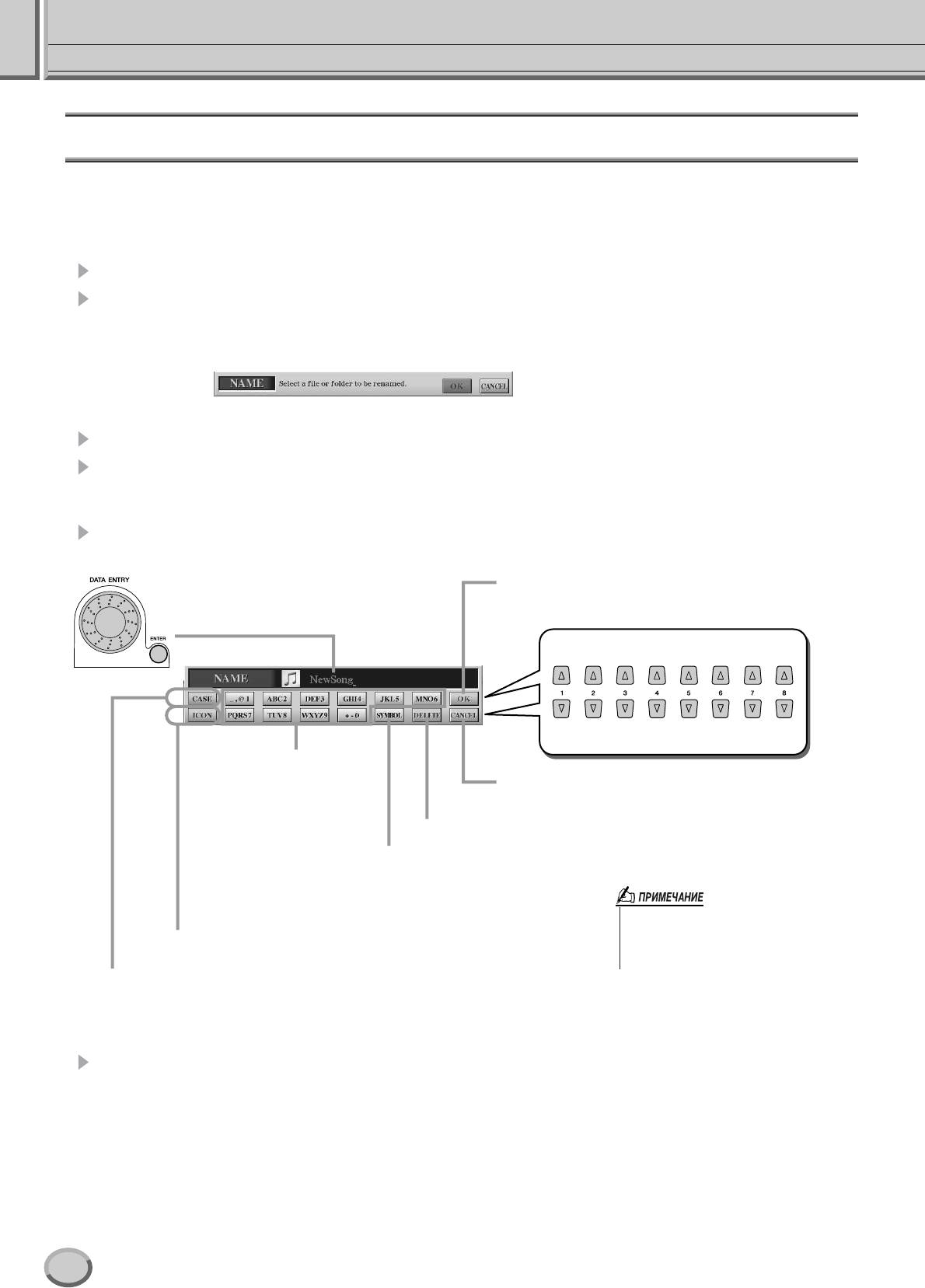
éÒÌÓ‚Ì˚ ÓÔ‡ˆËË – 鄇ÌËÁ‡ˆËfl ‰‡ÌÌ˚ı
éÔ‡ˆËË Ò Ô‡Ô͇ÏË Ë Ù‡È·ÏË Ì‡ ˝Í‡Ì Open/Save
èËÒ‚ÓÂÌË ËÏÂÌ Ù‡ÈÎ‡Ï Ë Ô‡Ô͇Ï
апки и файлы на установленных дисководах можно переименовывать. ожно также присваивать имена созданным
вами файлам.
ледующие инструкции относятся к операции присвоения имени (Name), выполняемой с экрана Open/Save. остальных
случаях следует перейти сразу к шагу 5.
1 Ç˚ÁÓ‚ËÚ ÒÚ‡ÌËˆÛ ˝Í‡Ì‡ Open/Save, „‰Â ̇ıÓ‰flÚÒfl ÒÓÓÚ‚ÂÚÒÚ‚Û˛˘Ë ԇÔÍË ËÎË Ù‡ÈÎ˚.
2 ç‡ÊÏËÚ ÍÌÓÔÍÛ [NAME] ̇ Üä-‰ËÒÔΠ(ÌËÊÌflfl ÍÌÓÔ͇ [1] ÔÓ‰ Üä-˝Í‡ÌÓÏ).
нижней части экрана появится окно операции Name. тобы вернуться к предыдущему экрану,
нажмите кнопку [CANCEL] на -дисплее.
3 Ç˚·ÂËÚ ԇÔÍÛ ËÎË Ù‡ÈÎ, ÍÓÚÓ˚Ï ÌÛÊÌÓ ÔËÒ‚ÓËÚ¸ ËÏfl.
4 ç‡ÊÏËÚ ÍÌÓÔÍÛ [OK] ̇ Üä-‰ËÒÔΠ(ÌËÊÌflfl ÍÌÓÔ͇ [7]).
нижней части экрана появится окно ввода имени. тобы вернуться к предыдущему экрану,
нажмите кнопку [CANCEL] на -дисплее.
5 ǂ‰ËÚ ËÏfl ‚˚·‡ÌÌÓÈ Ô‡ÔÍË ËÎË Ù‡È·.
ë ÔÓÏÓ˘¸˛ ‰ËÒ͇ [DATA ENTRY] Ô‚‰ËÚ ÍÛÒÓ ‚
ÑÎfl ‚‚Ó‰‡ ÌÓ‚Ó„Ó ËÏÂÌË Ë ‚ÓÁ‚‡˘ÂÌËfl Í ËÒıÓ‰ÌÓÏÛ
ÌÛÊÌÓÂ ÔÓÎÓÊÂÌËÂ.
˝Í‡ÌÛ Ì‡ÊÏËÚ ÍÌÓÔÍÛ [OK] ̇ Üä-‰ËÒÔΠ(‚ÂıÌflfl
ÍÌÓÔ͇ [8]).
ÑÎfl ‡·ÓÚ˚ Ò ÏÂÌ˛ ‚ÂıÌÂ„Ó fl‰‡ ËÒÔÓθÁÛ˛ÚÒfl
‚ÂıÌË ÍÌÓÔÍË [1] – [8] ̇ Üä-‰ËÒÔÎÂÂ.
ÑÎfl ‡·ÓÚ˚ Ò ÏÂÌ˛ ÌËÊÌÂ„Ó fl‰‡ ËÒÔÓθÁÛ˛ÚÒfl
ÌËÊÌË ÍÌÓÔÍË [1] – [8] ̇ Üä-‰ËÒÔÎÂÂ.
ç‡ÊÏËÚ ÍÌÓÔÍÛ, ÒÓÓÚ‚ÂÚÒÚ‚Û˛˘Û˛
ÒËÏ‚ÓÎÛ, ÍÓÚÓ˚È ÌÛÊÌÓ ‚‚ÂÒÚË.
óÚÓ·˚ Ò‡ÁÛ Û‰‡ÎËÚ¸ ‚Ò ÒËÏ‚ÓÎ˚ ‚ ÒÚÓÍÂ Ë ‚ÂÌÛÚ¸Òfl
ä‡Ê‰ÓÈ ÍÌÓÔÍ ÔËÒ‚ÓÂÌÓ
Í Ô‚Ó̇˜‡Î¸ÌÓÏÛ ˝Í‡ÌÛ, ̇ÊÏËÚ ÍÌÓÔÍÛ [CANCEL]
ÌÂÒÍÓθÍËı ÒËÏ‚ÓÎÓ‚, ÍÓÚÓ˚Â
̇ Üä-‰ËÒÔΠ(ÌËÊÌflfl ÍÌÓÔ͇ [8]).
ÒÏÂÌfl˛Ú ‰Û„ ‰Û„‡ ÔË Í‡Ê‰ÓÏ
ÒÎÂ‰Û˛˘ÂÏ Ì‡Ê‡ÚËË.
äÌÓÔ͇ Û‰‡ÎÂÌËfl ÒËÏ‚Ó· ‚ ÔÓÁˈËË ÍÛÒÓ‡
óÚÓ·˚ ‚‚ÂÒÚË ‚˚·‡ÌÌ˚È ÒËÏ‚ÓÎ,
Ô‰‚Ë̸Ú ÍÛÒÓ ËÎË Ì‡ÊÏËÚÂ
Ç˚ÁÓ‚ËÚ ÒÔËÒÓÍ Ï‡ÍÂÓ‚ (ÒËÏ‚ÓÎÓ‚) ÌËÊÌÂÈ ÍÌÓÔÍÓÈ [6].
‰Û„Û˛ ÍÌÓÔÍÛ Ò ·ÛÍ‚‡ÏË. ãË·Ó
ÏÓÊÌÓ ÌÂÏÌÓ„Ó ÔÓ‰Óʉ‡Ú¸, Ë
ÒËÏ‚ÓÎ˚ ·Û‰ÛÚ ‚‚‰ÂÌ˚
‡‚ÚÓχÚ˘ÂÒÍË.
• å‡ÍÒËχθÌÓ ÍÓ΢ÂÒÚ‚Ó ÒËÏ‚ÓÎÓ‚ ‚ ËÏÂÌË
‡‚ÌÓ 41.
Ç˚ÁÓ‚ËÚ ˝Í‡Ì ICON SELECT Ò ÔÓÏÓ˘¸˛ ÌËÊÌÂÈ ÍÌÓÔÍË [1]. ùÚÓ ÔÓÁ‚ÓÎËÚ
• óÚÓ·˚ ‚‚ÂÒÚË ˆËÙ˚, Ì ̇ÊËχfl ÍÌÓÔÍÛ
ÔÓÏÂÌflÚ¸ Á̇˜ÓÍ Ò΂‡ ÓÚ ËÏÂÌË Ù‡È·.
ÏÌÓ„Ó͇ÚÌÓ, ̇ÊÏËÚÂ Ë Û‰ÂÊË‚‡ÈÚ ÂÂ.
íËÔ ÒËÏ‚Ó· ÏÂÌflÂÚÒfl Ò ÔÓÏÓ˘¸˛ ‚ÂıÌÂÈ ÍÌÓÔÍË [1].
• CASE ........Á‡„·‚Ì˚ ·ÛÍ‚˚, ˆËÙ˚, χÍÂ˚
• case........... ÒÚÓ˜Ì˚ ·ÛÍ‚˚, ˆËÙ˚, χÍÂ˚
6 ÑÎfl ‚‚Ó‰‡ ÌÓ‚Ó„Ó ËÏÂÌË Ë ‚ÓÁ‚‡˘ÂÌËfl Í ËÒıÓ‰ÌÓÏÛ ˝Í‡ÌÛ Ì‡ÊÏËÚÂ
ÍÌÓÔÍÛ [OK] ̇ Üä-‰ËÒÔΠ(‚ÂıÌflfl ÍÌÓÔ͇ [8]).
76
Tyros2 êÛÍÓ‚Ó‰ÒÚ‚Ó ÔÓθÁÓ‚‡ÚÂÎfl
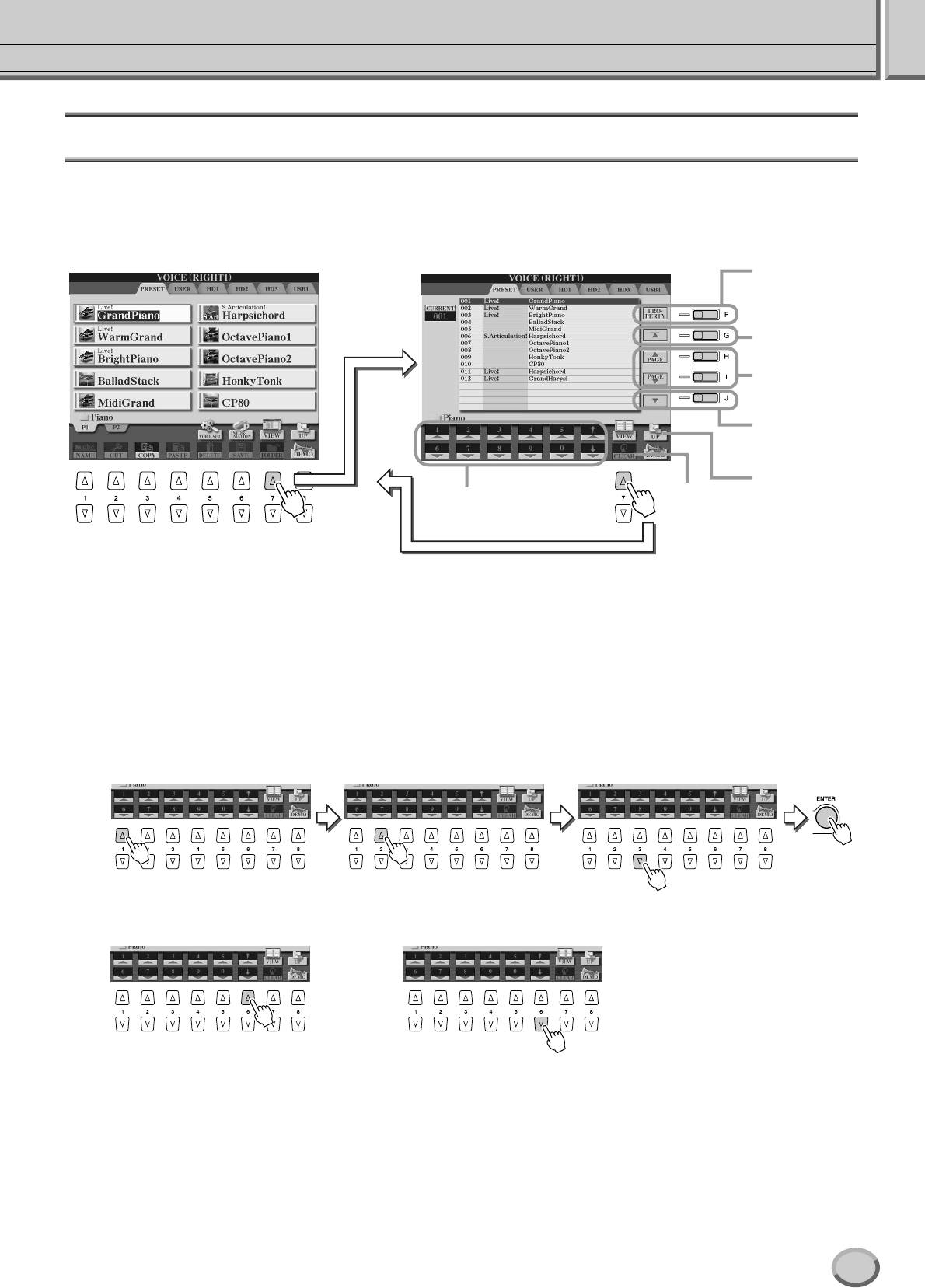
éÒÌÓ‚Ì˚ ÓÔ‡ˆËË – 鄇ÌËÁ‡ˆËfl ‰‡ÌÌ˚ı
éÔ‡ˆËË Ò Ô‡Ô͇ÏË Ë Ù‡È·ÏË Ì‡ ˝Í‡Ì Open/Save
LJˇÌÚ˚ ˝Í‡Ì‡ Open/Save
Экран Open/Save существует в двух вариантах. о сих пор рассматривался только экран для прямого выбора значения.
ругой вариант – это экран цифрового ввода, позволяющий открывать файлы по номерам. ереключение между этими
двумя вариантами осуществляется с помощью верхней кнопки [7] на -дисплее.
èÓ͇Á˚‚‡ÂÚ
Ò‚ÓÈÒÚ‚‡
ùÍ‡Ì Open/Save –– èflÏÓÈ ‚˚·Ó ùÍ‡Ì Open/Save –– ñËÙÓ‚ÓÈ ‚‚Ó‰ ˆËÙ
Á‡ÔÓÏË̇˛˘Â„Ó
ÛÒÚÓÈÒÚ‚‡/Ô‡ÔÍË/
هȷ.
è‚ӉËÚ ÍÛÒÓ ‚
̇˜‡ÎÓ ÒÚ‡Ìˈ˚
(ÔÛÚË).
ãËÒÚ‡ÂÚ ÒÔËÒÓÍ
Ù‡ÈÎÓ‚ ‚‚Âı Ë ‚ÌËÁ
̇ ˝ÚÓÈ ÒÚ‡ÌˈÂ
(ÔÛÚË).
è‚ӉËÚ ÍÛÒÓ ‚
ÍÓ̈ ÒÚ‡Ìˈ˚
(ÔÛÚË).
Ç˚Á˚‚‡ÂÚ ÒÚ‡ÌˈÛ
ÒÔ‡‚Ó˜ÌË͇ ·ÓÎÂÂ
ǂ‰ËÚÂ
ç‡ÊÏËÚ ˝ÚÛ
‚˚ÒÓÍÓ„Ó ÛÓ‚Ìfl.
ÌÛÊÌ˚È
ÍÌÓÔÍÛ, ˜ÚÓ·˚
ÌÓÏÂ.
Û‰‡ÎËÚ¸
‚‚‰ÂÌÌ˚È ÌÓÏÂ
Ë ‚ÂÌÛÚ¸Òfl Í
ËÒıÓ‰ÌÓÏÛ ˝Í‡ÌÛ.
а экране прямого выбора нужный файл выбирается с помощью соответствующей кнопки с буквами на -дисплее.
ежим цифрового ввода позволяет вызвать нужный файл по его номеру (см. ниже). оскольку на синтезаторе Tyros2
хранится много файлов на разных страницах, цифровой ввод может оказаться быстрее и удобнее при условии, что вы
знаете номер файла.
■ íËÔ ˆËÙÓ‚Ó„Ó ‚‚Ó‰‡ –– ‚‚Ó‰ ˆËÙ.................................................................................................
тобы ввести, например, номер тембра 128, нажмите одну за другой кнопки [1], [2] и [8] на
-дисплее, как показано ниже, и кнопку [ENTER]. Однозначные и двузначные числа
вводятся точно так же.
ри выборе предыдущего или следующего файла нажмите кнопки [1] – [6].
Tyros2 êÛÍÓ‚Ó‰ÒÚ‚Ó ÔÓθÁÓ‚‡ÚÂÎfl
77
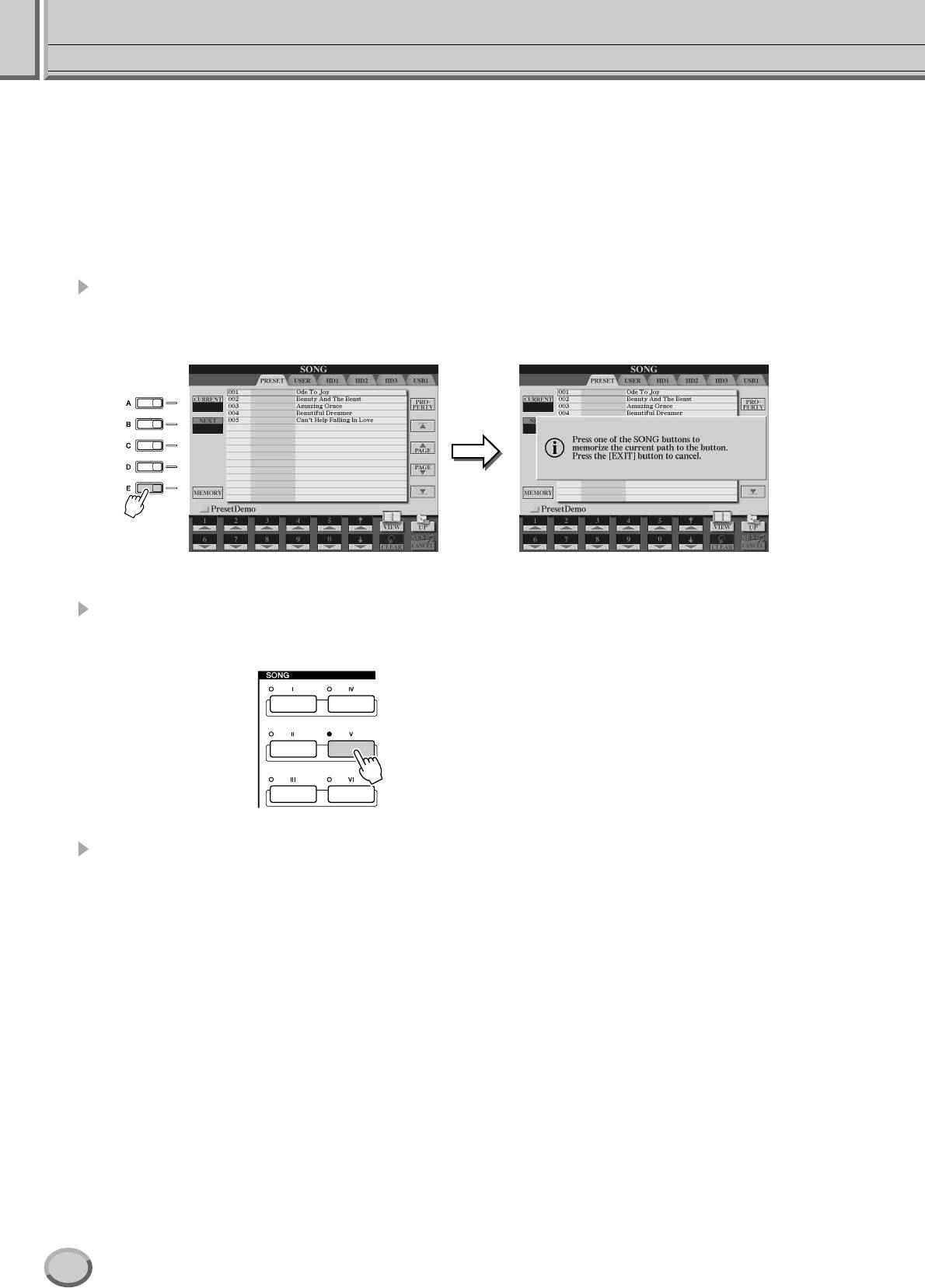
éÒÌÓ‚Ì˚ ÓÔ‡ˆËË – 鄇ÌËÁ‡ˆËfl ‰‡ÌÌ˚ı
éÔ‡ˆËË Ò Ô‡Ô͇ÏË Ë Ù‡È·ÏË Ì‡ ˝Í‡Ì Open/Save
■ íËÔ ˆËÙÓ‚Ó„Ó ‚‚Ó‰‡ –– Á‡ÔÓÏË̇ÌË ÔÛÚË...................................................................................
естоположение папок и файлов, отображаемое на -дисплее, — это так
называемый путь. Экран Open/Save для мелодий и стилей позволяет запомнить
текущий путь и связать его с одной из кнопок на панели. аже если данные
разбросаны по всему диску, по сложной иерархии папок и путей, для вызова
определенного файла, как бы глубоко он ни был спрятан, достаточно один раз
нажать кнопку.
следующем примере используется экран Open/Save для мелодий.
1 ë̇˜‡Î‡ ‚˚·ÂËÚ ÚËÔ ˆËÙÓ‚Ó„Ó ‚‚Ó‰‡, ‚˚ÁÓ‚ËÚ ÔÛÚ¸ ‰ÓÒÚÛÔ‡, ÍÓÚÓ˚È ÌÛÊÌÓ
Á‡ÔÓÏÌËÚ¸ Ë Ò‚flÁ‡Ú¸ Ò ÍÌÓÔÍÓÈ, Ë Ì‡ÊÏËÚ ÍÌÓÔÍÛ [MEMORY] ̇ Üä-‰ËÒÔÎÂÂ
(ÍÌÓÔÍÛ [E]).
2 ç‡ÊÏËÚ ÌÛÊÌÛ˛ ÍÌÓÔÍÛ ‚ ‡Á‰ÂΠSONG (‰Îfl ÏÂÎÓ‰ËÈ), ÍÓÚÓÓÈ Ì‡Á̇˜‡ÂÚÒfl ÔÛÚ¸
(‚˚·‡ÌÌ˚È Ì‡ ¯‡„ 1).
3 Ç˚ÁÓ‚ËÚ ‰Û„ÓÈ ÔÛÚ¸ (̇ÔËÏÂ, ˝Í‡Ì Open/Save ‰Îfl ÚÂÏ·Ó‚) Ë Ì‡ÊÏËÚ ÚÛ ÊÂ
Ò‡ÏÛ˛ ÍÌÓÔÍÛ, ˜ÚÓ ‚ ¯‡„ 2.
оявится тот же самый экран, что и на шаге 1.
о чно так же можно запоминать пути к файлам стилей. одробную информацию
см. на стр. 156.
78
Tyros2 êÛÍÓ‚Ó‰ÒÚ‚Ó ÔÓθÁÓ‚‡ÚÂÎfl
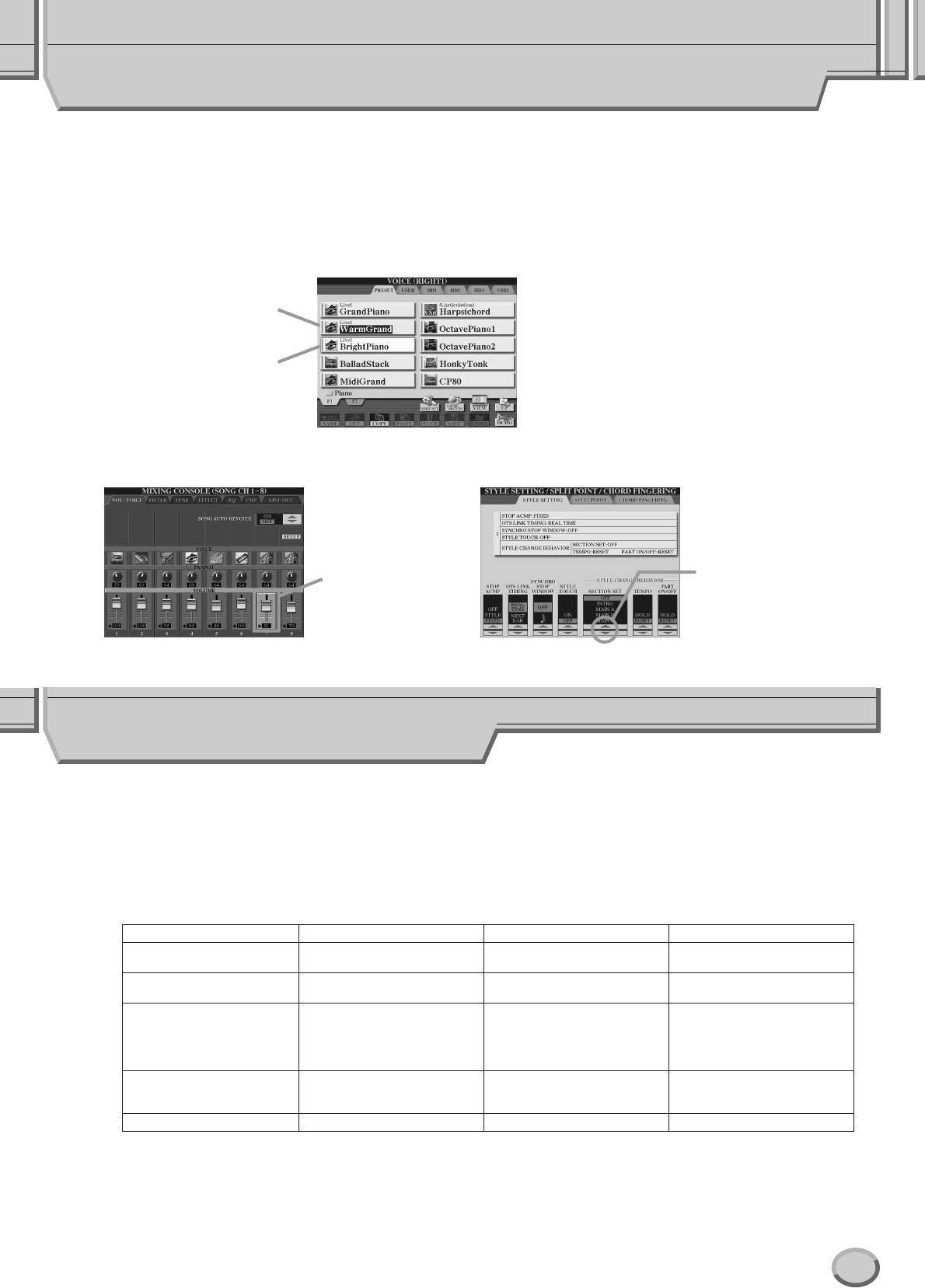
éÒÌÓ‚Ì˚ ÓÔ‡ˆËË – 鄇ÌËÁ‡ˆËfl ‰‡ÌÌ˚ı
Ç˚‰ÂÎÂÌË ˝ÎÂÏÂÌÚÓ‚ ̇ ˝Í‡Ì (Highlight Cursor)
ä‡Í ÛÊ ·˚ÎÓ ÔÓ͇Á‡ÌÓ, Üä-˝Í‡Ì ÔÓÁ‚ÓÎflÂÚ ‚˚·Ë‡Ú¸ ‡Á΢Ì˚ ÚËÔ˚ Ù‡ÈÎÓ‚ (ÚÂÏ·˚, ÒÚËÎË, ÏÂÎÓ‰ËË Ë Ú. ‰.) Ë
̇Òڇ˂‡Ú¸ Ô‡‡ÏÂÚ˚ ‡Á΢Ì˚ı ÙÛÌ͈ËÈ. í‡Í ̇Á˚‚‡ÂÏ˚È «‚˚‰ÂÎÂÌÌ˚È ÍÛÒÓ» (highlight cursor) — ˝ÚÓ Â˘Â Ó‰Ì‡
ۉӷ̇fl ‚ÓÁÏÓÊÌÓÒÚ¸ ‡·ÓÚ˚ Ò Üä-˝Í‡ÌÓÏ. ùÚÓÚ ÍÛÒÓ ˜ÂÚÍÓ ‚˚‰ÂÎflÂÚ Ù‡ÈÎ, ÍÓÚÓ˚È ÌÛÊÌÓ ‚˚·‡Ú¸, ËÎË Ô‡‡ÏÂÚ,
ÍÓÚÓ˚È ÌÛÊÌÓ Ì‡ÒÚÓËÚ¸ (Ò ÔÓÏÓ˘¸˛ ˆ‚ÂÚÌÓ„Ó ÙÓ̇ Ë Í‡ÒÌÓÈ ‡ÏÍË).
■ Ç˚‰ÂÎÂÌË هÈÎÓ‚ (ÚÂÏ·Ó‚, ÒÚËÎÂÈ, ÏÂÎÓ‰ËÈ Ë Ú. Ô.) Ò ÔÓÏÓ˘¸˛ ÍÛÒÓ‡
ùÚÓÚ ‚˚‰ÂÎÂÌÌ˚È ÚÂÏ· ·Û‰ÂÚ
Á‚Û˜‡Ú¸ ‚Ó ‚ÂÏfl Ë„˚ ̇ Í·‚ˇÚÛÂ.
äÛÒÓ ÔÓ ˝Í‡ÌÛ Open/Save ÏÓÊÌÓ
ÔÂÂÏ¢‡Ú¸ Ò ÔÓÏÓ˘¸˛ ‰ËÒ͇ [DATA
ENTRY]. Ç˚‰ÂÎÂÌÌ˚È ˝ÎÂÏÂÌÚ ·Û‰ÂÚ
‰ÂÈÒÚ‚ËÚÂθÌÓ ‚˚·‡Ì ÚÓθÍÓ ÔÓÒÎÂ
̇ʇÚËfl ÍÌÓÔÍË [ENTER].
■ Ç˚‰ÂÎÂÌË ԇ‡ÏÂÚÓ‚ Ò ÔÓÏÓ˘¸˛ ÍÛÒÓ‡ ......................................................
ç‡ ˝ÚÓÏ ˝Í‡Ì (Mixing
Console) ‚˚‰ÂÎÂÌ Ô‡‡ÏÂÚ,
ç‡ ˝ÚÓÏ ˝Í‡Ì (Style Setting)
‚˚·‡ÌÌ˚È ‰Îfl
‚˚·‡ÌÌ˚ Ë̉Ë͇ÚÓ˚-ÒÚÂÎÍË
‰‡ÍÚËÓ‚‡ÌËfl. ÑÎfl
‚˚‰ÂÎÂÌ˚ ͇ÒÌ˚Ï ˆ‚ÂÚÓÏ. ÑÎfl
„ÛÎËÓ‚ÍË Ô‡‡ÏÂÚ‡
„ÛÎËÓ‚ÍË ‚˚·‡ÌÌÓ„Ó
‚ÓÒÔÓθÁÛÈÚÂÒ¸ ‰ËÒÍÓÏ
Ô‡‡ÏÂÚ‡ ‚ÓÒÔÓθÁÛÈÚÂÒ¸
[DATA ENTRY].
‰ËÒÍÓÏ [DATA ENTRY].
ñ‚ÂÚ‡ ÍÌÓÔÓÍ Ì‡ Ô‡ÌÂÎË
äÌÓÔÍË Ì‡ Ô‡ÌÂÎË, ÒÔËÒÓÍ ÍÓÚÓ˚ı ‰‡Ì ÌËÊÂ, ÏÓ„ÛÚ Ò‚ÂÚËÚ¸Òfl ÁÂÎÂÌ˚Ï ËÎË Í‡ÒÌ˚Ï ˆ‚ÂÚÓÏ. ùÚ‡ ÔÓÒÚ‡fl ˆ‚ÂÚÓ‚‡fl
ÍÓ‰Ëӂ͇ Ó·ÓÁ̇˜‡ÂÚ ÒÚ‡ÚÛÒ ÍÌÓÔÍË/ÙÛÌ͈ËË:
● à̉Ë͇ÚÓ ‚˚Íβ˜ÂÌ..........ùÚÓÈ ÍÌÓÔÍ Ì ÔËÒ‚ÓÂÌÓ ÌË͇ÍËı ‰‡ÌÌ˚ı.
● áÂÎÂÌ˚È .................................Ç ‡Á‰ÂΠԇÏflÚË, ÔËÒ‚ÓÂÌÌÓÏ ÍÌÓÔÍÂ, ÒÓ‰ÂʇÚÒfl ‰‡ÌÌ˚Â.
● ä‡ÒÌ˚È .................................äÌÓÔÍ ÔËÒ‚ÓÂÌ˚ ‰‡ÌÌ˚Â, Ë ‚ ̇ÒÚÓfl˘ËÈ ÏÓÏÂÌÚ Ó̇ ‡ÍÚ˂̇ (ˉÂÚ ‚ÓÒÔÓËÁ‚‰ÂÌË ˝ÚËı ‰‡ÌÌ˚ı).
одробную информацию о каждой кнопке см. ниже.
Off (Ç˚ÍÎ.) áÂÎÂÌ˚È ä‡ÒÌ˚È
äÌÓÔÍË
ë ÍÌÓÔÍÓÈ Ì ҂flÁ‡Ì˚ ÌË͇ÍËÂ
ë ÍÌÓÔÍÓÈ Ò‚flÁ‡Ì˚ Ô‡ÌÂθÌ˚Â
ë ÍÌÓÔÍÓÈ Ò‚flÁ‡Ì˚ Ô‡ÌÂθÌ˚Â
[REGISTRATION MEMORY]
Ô‡ÌÂθÌ˚ ̇ÒÚÓÈÍË.
̇ÒÚÓÈÍË.
̇ÒÚÓÈÍË, Ë ÍÌÓÔ͇ ‡ÍÚ˂̇.
äÌÓÔÍË [PROGRAMMABLE ONE
ë ÍÌÓÔÍÓÈ Ì ҂flÁ‡Ì˚ ÌË͇ÍËÂ
ë ÍÌÓÔÍÓÈ Ò‚flÁ‡Ì˚ Ô‡ÌÂθÌ˚Â
ë ÍÌÓÔÍÓÈ Ò‚flÁ‡Ì˚ Ô‡ÌÂθÌ˚Â
TOUCH SETTING]
Ô‡ÌÂθÌ˚ ̇ÒÚÓÈÍË.
̇ÒÚÓÈÍË.
̇ÒÚÓÈÍË, Ë ÍÌÓÔ͇ ‡ÍÚ˂̇.
äÌÓÔÍË INTRO [I] – [III]
ëÓÓÚ‚ÂÚÒÚ‚Û˛˘ËÈ ‡Á‰ÂÎ ‚˚·‡ÌÌÓ„Ó
ëÓÓÚ‚ÂÚÒÚ‚Û˛˘‡fl ˜‡ÒÚ¸ ‚˚·‡ÌÌÓ„Ó
ëÓÓÚ‚ÂÚÒÚ‚Û˛˘‡fl ˜‡ÒÚ¸ ‚˚·‡ÌÌÓ„Ó
äÌÓÔÍË
ÒÚËÎfl Ì ÒÓ‰ÂÊËÚ ‰‡ÌÌ˚ı.
ÒÚËÎfl ÒÓ‰ÂÊËÚ ‰‡ÌÌ˚Â.
ÒÚËÎfl ÒÓ‰ÂÊËÚ ‰‡ÌÌ˚Â Ë ‡ÍÚ˂̇.
[MAIN VARIATION [A] – [D]
äÌÓÔ͇ [BREAK]
äÌÓÔÍË ENDING/rit.[I] – [III]
ë ÍÌÓÔÍÓÈ Ì ҂flÁ‡Ì‡ ÌË͇͇fl ÏÂÚ͇
ë ÍÌÓÔÍÓÈ Ò‚flÁ‡Ì‡ ÏÂÚ͇ ÔÓÁˈËË ‚
ë ÍÌÓÔÍÓÈ Ò‚flÁ‡Ì‡ ÏÂÚ͇ ÔÓÁˈËË,
äÌÓÔÍË [SP1] – [SP4]
ÔÓÁˈËË ‚ ÏÂÎÓ‰ËË.
ÏÂÎÓ‰ËË.
ÍÓÚÓ‡fl ÔË ‚ÓÒÔÓËÁ‚‰ÂÌËË ÏÂÎÓ‰ËË
‰ÓÎÊ̇ ·˚Ú¸ ÔÓȉÂ̇ ÔÓÒΉÌÂÈ.
äÌÓÔÍË MULTI PAD [1] – [4] åÛθÚËÔ˝‰˚ Ì ÒÓ‰ÂÊ‡Ú ‰‡ÌÌ˚ı. åÛθÚËÔ˝‰˚ ÒÓ‰ÂÊ‡Ú ‰‡ÌÌ˚Â. ÄÍÚË‚Ì˚ (ˉÂÚ ‚ÓÒÔÓËÁ‚‰ÂÌËÂ).
Tyros2 êÛÍÓ‚Ó‰ÒÚ‚Ó ÔÓθÁÓ‚‡ÚÂÎfl
79
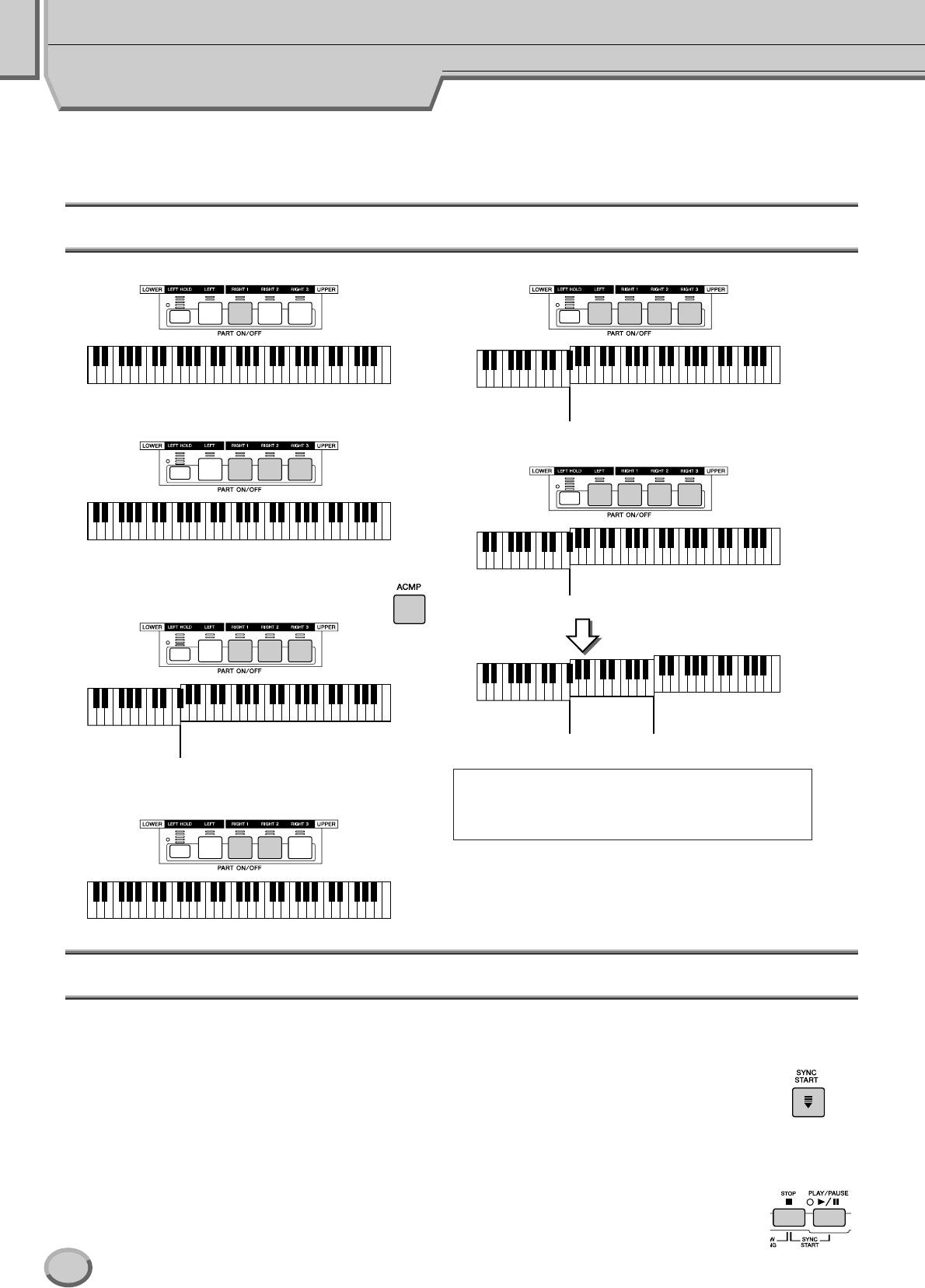
éÒÌÓ‚Ì˚ ÓÔ‡ˆËË – 鄇ÌËÁ‡ˆËfl ‰‡ÌÌ˚ı
낉ÂÌËfl Ó Í·‚ˇÚÛÂ
ä·‚ˇÚÛ‡ ÒËÌÚÂÁ‡ÚÓ‡ Tyros2 ӷ·‰‡ÂÚ ‡Á΢Ì˚ÏË ÙÛÌ͈ËflÏË Ë Ô‰ÓÒÚ‡‚ÎflÂÚ ¯ËÓÍË ‚ÓÁÏÓÊÌÓÒÚË ËÒÔÓÎÌÂÌËfl, ̉ÓÒÚÛÔÌ˚ ̇
‡ÍÛÒÚ˘ÂÒÍËı ËÌÒÚÛÏÂÌÚ‡ı. ç‡ÔËÏÂ, ÏÓÊÌÓ Ó‰ÌÓ‚ÂÏÂÌÌÓ Ë„‡Ú¸ ÌÂÒÍÓθÍËÏË ÚÂÏ·‡ÏË, ËÎË Ë„‡Ú¸ Ó‰ÌËÏ ÚÂÏ·ÓÏ Î‚ÓÈ ÛÍÓÈ, ‡
‰Û„ËÏ ÚÂÏ·ÓÏ (ËÎË ‰‡Ê ÚÂÏfl ÚÂÏ·‡ÏË Ó‰ÌÓ‚ÂÏÂÌÌÓ) Ô‡‚ÓÈ. ëÏ. ‡Á‰ÂÎ «é·ÁÓ».
чΠ͇ÚÍÓ ÓÔËÒ‡Ì˚ ÓÒÌÓ‚Ì˚ ÙÛÌ͈ËË Í·‚ˇÚÛ˚ Ë ÂÊËÏ˚  ‡·ÓÚ˚.
ó‡ÒÚË Í·‚ˇÚÛ˚ Ë Ëı ÙÛÌ͈ËË
● à„‡ Ó‰ÌËÏ ÚÂÏ·ÓÏ
● à„‡ ‡ÁÌ˚ÏË ÚÂÏ·‡ÏË Ô‡‚ÓÈ Ë Î‚ÓÈ Û͇ÏË
íÖåÅê RIGHT 1
íÖåÅê RIGHT 1–3
íÖåÅê LEFT
● íÂı„ÓÎÓÒÌ˚È ÒÎÓÈ
íӘ͇ ‡Á‰ÂÎÂÌËfl ...íӘ͇ ̇ Í·‚ˇÚÛÂ, ‡Á‰ÂÎfl˛˘‡fl ӷ·ÒÚË Î‚ÓÈ
Ë Ô‡‚ÓÈ ÛÍË
íÖåÅê RIGHT 1–3
é·Î‡ÒÚ¸ ‡ÍÍÓ‰Ó‚ +
íÖåÅê RIGHT 1–3
íÖåÅê LEFT
íӘ͇ ‡Á‰ÂÎÂÌËfl Í·‚ˇÚÛ˚
● ÖÒÎË ÙÛÌ͈Ëfl [ACMP] (‚ÓÒÔÓËÁ‚‰ÂÌË ÒÚËÎfl) ‚Íβ˜Â̇
ÖÒÎË ÚÓ˜ÍË ‡Á‰ÂÎÂÌËfl ‰Îfl ӷ·ÒÚË ‡ÍÍÓ‰Ó‚ Ë ‰Îfl
ÚÂÏ·‡ ÛÒÚ‡ÌÓ‚ÎÂÌ˚ ‚ ‡ÁÌ˚ı ÏÂÒÚ‡ı (̇ ‡ÁÌ˚ı ÌÓÚ‡ı)
íÖåÅê RIGHT 1–3
é·Î‡ÒÚ¸ ‡ÍÍÓ‰Ó‚ ‰Îfl
íÖåÅê LEFT
‚ÓÒÔÓËÁ‚‰ÂÌËfl ÒÚËÎfl
íÖåÅê RIGHT 1–3
é·Î‡ÒÚ¸ ‡ÍÍÓ‰Ó‚ ‰Îfl
íӘ͇ ‡Á‰ÂÎÂÌËfl ‰Îfl ӷ·ÒÚË ‡ÍÍÓ‰Ó‚
íӘ͇ ‡Á‰ÂÎÂÌËfl ‰Îfl ÚÂÏ·‡
‚ÓÒÔÓËÁ‚‰ÂÌËfl ÒÚËÎfl
íӘ͇ ‡Á‰ÂÎÂÌËfl... íӘ͇ ̇ Í·‚ˇÚÛÂ, ‡Á‰ÂÎfl˛˘‡fl ӷ·ÒÚ¸
‡ÍÍÓ‰Ó‚ Ë Ó·Î‡ÒÚ¸ Ô‡‚ÓÈ ÛÍË.
íӘ͇ ‡Á‰ÂÎÂÌËfl Í·‚ˇÚÛ˚ RIGHT 3
ÑÎfl ÚÂÏ·‡ R3 ÏÓÊÌÓ ‚˚·‡Ú¸ ÓÚ‰ÂθÌÛ˛ ÚÓ˜ÍÛ ‡Á‰ÂÎÂÌËfl. ùÚÓ ÓÁ̇˜‡ÂÚ,
● Ñ‚Ûı„ÓÎÓÒÌ˚È ÒÎÓÈ
˜ÚÓ ‚˚ ÏÓÊÂÚÂ, ̇ÔËÏÂ, ÔËÒ‚ÓËÚ¸ ̇·ÓÛ Û‰‡Ì˚ı ËÎË Á‚ÛÍÓ‚ÓÏÛ
˝ÙÙÂÍÚÛ ÚÓθÍÓ Ó‰ÌÛ ‚ÂıÌ˛˛ ÓÍÚ‡‚Û Í·‚ˇÚÛ˚.
íÖåÅê 1 + RIGHT 2
ÇÍβ˜ÂÌËÂ/Ç˚Íβ˜ÂÌË ÙÛÌ͈ËË Synchro Start
Удобная функция Synchro Start позволяет включить воспроизведение стиля или мелодии, просто нажав клавишу на
клавиатуре. тобы использовать эту функцию, она должна быть переведена в режим готовности.
● Synchro Start — ‚ÓÒÔÓËÁ‚‰ÂÌË ÒÚËÎfl (ÒÚ. 31)
тобы включить или выключить эту функцию, нажмите кнопку [SYNC START] в разделе STYLE
CONTROL. сли функция Synchro Start включена, воспроизведение стиля происходит двумя разными
способами в зависимости от состояния кнопки [ACMP]:
• сли [ACMP] выключена
огда вы начинаете играть на клавиатуре, включается только ритмическая партия (канал) выбранного стиля.
• сли [ACMP] включена
ак только вы сыграете ноту/аккорд в области аккордов на клавиатуре, включаются все партии
выбранного стиля. (гра в любой другой области не вызывает включение стиля.)
● Synchro Start — ‚ÓÒÔÓËÁ‚‰ÂÌË ÏÂÎÓ‰ËË
тобы включить или выключить функцию Synchro Start, нажмите кнопку [PLAY/PAUSE] в разделе SONG
CONTROL при нажатой кнопке [STOP]. сли функция Synchro Start включена, мелодия начнет
воспроизводиться с текущей позиции, как только берется нота на клавиатуре.
80
Tyros2 êÛÍÓ‚Ó‰ÒÚ‚Ó ÔÓθÁÓ‚‡ÚÂÎfl





